Bagaimana Cara Membuat Website Direktori? (Selangkah demi selangkah)
Diterbitkan: 2023-06-26Apakah Anda bertanya-tanya bagaimana cara membuat situs web direktori ? Atau bertujuan membangun situs web direktori untuk bisnis lokal, komunitas khusus, atau daftar lengkap? Maka Anda berada di tempat yang tepat.
Situs web direktori adalah pusat informasi terpusat yang disesuaikan untuk memenuhi kebutuhan audiens target Anda. Juga, ia memiliki kemungkinan tak terbatas untuk monetisasi dan pembangunan komunitas.
Dari konseptualisasi hingga eksekusi , kami akan mengungkap rahasia untuk membuat situs web direktori yang menawan. Dengan panduan kami, Anda akan mengubah visi Anda menjadi kenyataan dan mempelajari cara membuat situs web direktori.
Jadi, apakah Anda siap memulai perjalanan yang mengasyikkan ini untuk membuat situs web direktori? Mari selami dan wujudkan impian situs web direktori Anda!
Apa itu Situs Web Direktori?
Sebelum kita mulai dengan langkah-langkah cara membuat website direktori, mari kita pelajari terlebih dahulu apa itu website direktori.
Sederhananya, ini adalah platform online yang menyatukan berbagai daftar, mengkategorikannya untuk akses dan navigasi yang mudah. Anggap saja sebagai pramutamu digital , memandu pengguna ke tujuan yang diinginkan.
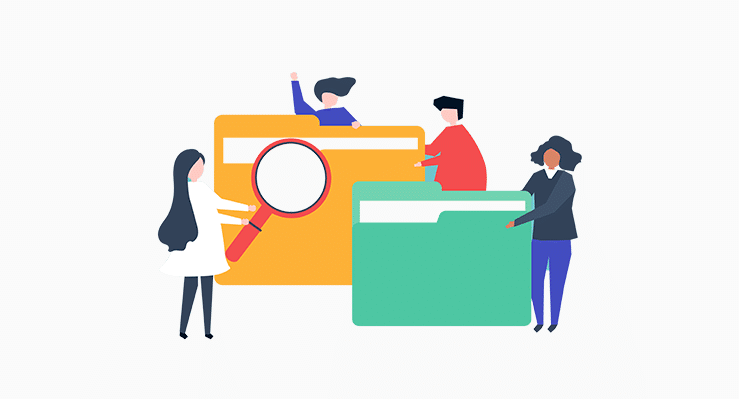
Dalam lanskap kota digital ini, Anda dapat menjelajahi berbagai bidang, mulai dari direktori bisnis hingga layanan lokal . Serta direktori ceruk yang melayani minat atau industri tertentu . Direktori ini berfungsi sebagai pasar virtual, menghubungkan pembeli dan penjual.
Selain itu, situs web direktori membuka pintu ke berbagai kemungkinan. Mari kita lihat mereka:
- Ini memberdayakan Anda untuk menyusun koleksi daftar yang komprehensif , disesuaikan dengan kebutuhan audiens target Anda.
- Juga mencakup tempat makan terbaik di kota, produk khusus untuk penghobi, atau pusat sumber daya satu atap.
- Ini bukan hanya tentang daftar; ini tentang koneksi yang ditempa dan nilai yang diciptakan.
- Ini memupuk rasa komunitas , menghubungkan individu dan bisnis yang berpikiran sama.
- Anda juga akan memiliki peluang untuk menghasilkan uang melalui kemitraan dan iklan.
- Peluang untuk memantapkan diri Anda sebagai otoritas di ceruk pasar Anda, dan peluang untuk membuat dampak yang langgeng.
Jadi, buka potensi situs web direktori. Kemungkinannya tidak terbatas, dan petualangan menanti Anda.
Manfaat Membuat Website Direktori
Membuat situs web direktori dapat menawarkan beberapa manfaat bagi pemilik dan pengguna situs web. Berikut adalah beberapa keuntungan utama:
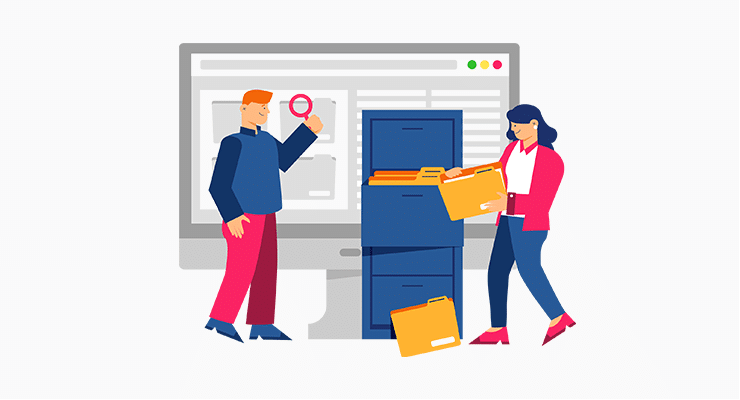
- Informasi Terpusat: Mereka berfungsi sebagai hub terpusat untuk dengan mudah menemukan informasi yang relevan. Ini dapat menghemat waktu Anda untuk mencari layanan, bisnis, atau sumber daya tertentu.
- Peningkatan Visibilitas: Mencantumkan layanan di situs web direktori Anda membantu Anda menjangkau audiens yang lebih besar, menarik pelanggan potensial, dan meningkatkan keberadaan online Anda.
- Penargetan Ceruk: Situs web direktori melayani ceruk tertentu, memungkinkan pengguna menemukan informasi yang disesuaikan dengan kebutuhan mereka.
- Peluang Monetisasi: Anda dapat menghasilkan uang melalui berbagai cara, seperti daftar unggulan, penempatan premium, iklan, dll.
- Membangun Komunitas: Juga memupuk rasa komunitas dengan menyatukan bisnis, pelanggan, atau individu dengan minat yang sama.
- Manfaat SEO: Ketika dioptimalkan dengan benar, ini meningkatkan visibilitas di Halaman Hasil Mesin Pencari (SERP).
- Ulasan dan Peringkat Pengguna: Ini juga memungkinkan pengguna untuk memberikan ulasan dan peringkat untuk bisnis atau layanan yang terdaftar. Dan membantu pengguna membuat keputusan berdasarkan informasi dan membangun kepercayaan dalam bisnis.
- Pengumpulan Data: Anda akan memiliki kesempatan untuk mengumpulkan data berharga tentang perilaku, preferensi, dan tren pengguna dalam ceruk pasar Anda. Membantu mendapatkan wawasan tentang permintaan pasar, dan preferensi pengguna.
Manfaat ini menyoroti nilai yang dapat ditawarkan situs web direktori kepada pemilik dan pengguna situs web. Menjadikannya pilihan populer untuk mengatur dan mengakses informasi dengan cara yang mudah dan terpusat.
Sekarang mari kita telusuri langkah-langkah cara membuat website direktori.
Panduan Langkah demi Langkah untuk Membuat Situs Web Direktori
Dalam panduan langkah demi langkah berikut, kami akan memandu Anda melalui prosesnya, membekali Anda dengan pengetahuan dan alat yang Anda butuhkan. Dari perencanaan dan perancangan hingga penerapan dan peluncuran, kami membantu Anda dalam setiap langkah untuk membuat situs web direktori.
Mari selami dan ubah impian situs web direktori Anda menjadi kenyataan.
Langkah 1: Perencanaan dan Persiapan
Seperti upaya besar lainnya, membuat situs web direktori dimulai dengan perencanaan yang matang dan persiapan yang matang. Tahap awal ini menetapkan fondasi untuk eksekusi yang sukses dan lancar.
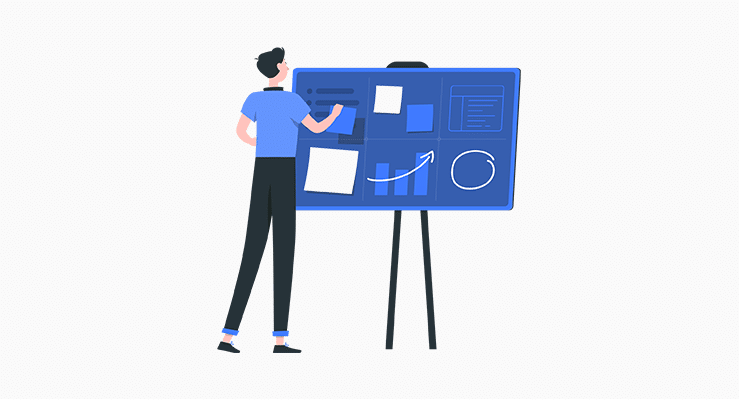
Jadi, mari selami aspek-aspek penting dan pastikan Anda memulai dengan langkah yang benar.
- Tentukan Tujuan Anda: Mulailah dengan mengklarifikasi tujuan situs web direktori Anda. Seperti, platform untuk bisnis lokal, komunitas khusus, atau pusat sumber daya yang komprehensif.
- Teliti Pasar Anda: Juga lakukan riset pasar menyeluruh untuk memahami situs web direktori yang ada di ceruk pasar Anda. Analisis kekuatan, kelemahan, dan fitur unik mereka.
- Garis Besar Kategori dan Subkategori: Kembangkan struktur yang terorganisir dengan baik dengan menguraikan kategori dan subkategori. Ini akan memberikan kerangka kerja yang jelas untuk mengatur daftar,
- Tentukan Kriteria Daftar: Tetapkan kriteria khusus untuk daftar yang akan disertakan dalam direktori Anda. Tentukan informasi yang Anda perlukan dari bisnis atau individu.
- Desain Navigasi yang Ramah Pengguna: Buat sistem navigasi yang ramah pengguna yang memungkinkan pengunjung menjelajahi situs web direktori Anda dengan mudah. Pertimbangkan untuk menggunakan filter pencarian, penyortiran abjad, atau penjelajahan berbasis lokasi.
- Kembangkan Strategi Monetisasi: Terakhir, pertimbangkan bagaimana Anda akan memonetisasi situs web direktori Anda. Jelajahi opsi seperti mengenakan biaya untuk listingan premium, iklan, atau model keanggotaan.
Dengan menginvestasikan waktu dan tenaga dalam tahap perencanaan dan persiapan, Anda meletakkan dasar yang kuat untuk situs web direktori Anda. Tetap fokus, perhatikan audiens Anda, dan bersiaplah untuk melanjutkan ke langkah selanjutnya dari perjalanan yang mengasyikkan ini.
Nikmati artikel kami tentang apa yang membuat situs web bagus untuk memetakan perjalanan online Anda.
Langkah 2: Pilih Platform Sempurna untuk Membuat Situs Web Direktori
Setelah Anda menetapkan tujuan, saatnya untuk menangani tugas penting dalam memilih platform yang sempurna. Keputusan ini meletakkan dasar untuk fungsionalitas, desain, dan pengalaman pengguna situs web Anda secara keseluruhan.
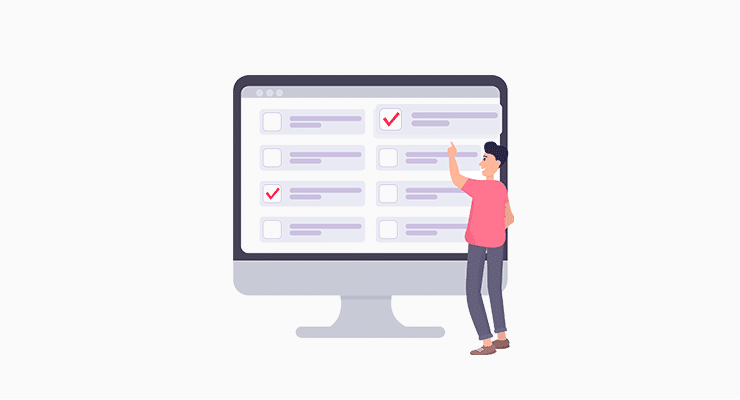
Dengan banyaknya pilihan yang tersedia, mulai dari sistem manajemen konten yang dapat disesuaikan hingga perangkat lunak direktori khusus. Sekarang penting untuk mempertimbangkan faktor-faktor seperti skalabilitas, kemudahan penggunaan, dan fitur yang tersedia.
Anda dapat menelusuri artikel kami tentang apa itu pembuat situs web untuk panduan komprehensif.
Jadi, mari selami pemilihan platform dan buka jalan untuk situs web direktori yang kuat dan ramah pengguna.
1) WordPress
Terkenal sebagai juara platform sumber terbuka yang tak tertandingi, WordPress mengklaim singgasananya sebagai pilihan paling populer. Namanya bergema di dunia digital, identik dengan fleksibilitas dan keramahan pengguna.
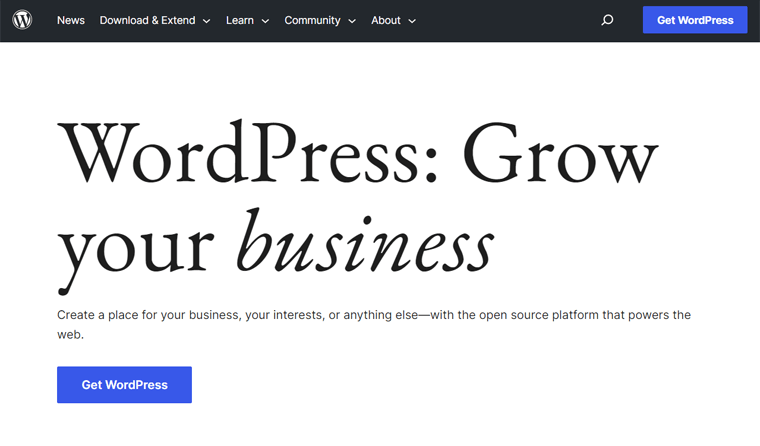
Selain itu, buka gerbang menuju imajinasi Anda, karena WordPress menghujani Anda dengan antarmuka yang intuitif. Dan bahkan mereka yang tertantang secara teknologi pun dapat menenun mimpi menjadi kenyataan. Selain itu, tidak perlu takut untuk membuat kode. Karena kustomisasi WordPress adalah permainan anak-anak.
Tapi bukan itu saja, persiapkan diri Anda untuk menjadi anggota komunitas yang dinamis. Di mana pengguna WordPress berkumpul untuk bertukar kebijaksanaan, dan anekdot, dan bersenang-senang dalam ide tanpa batas. Karenanya, Anda tidak akan pernah menapaki jalan sendirian dalam pengembaraan Anda melalui pembuatan situs web.
Baca perbandingan WordPress.org vs WordPress.com kami untuk mempelajari lebih lanjut tentang perbedaannya.
2) Wix
Masuki dunia Wix, platform drag-and-drop tercinta yang unggul dalam keramahan pengguna. Jika Anda lebih suka menghindari pengembangan situs web, maka Wix berdiri tegak sebagai penyelamat Anda.
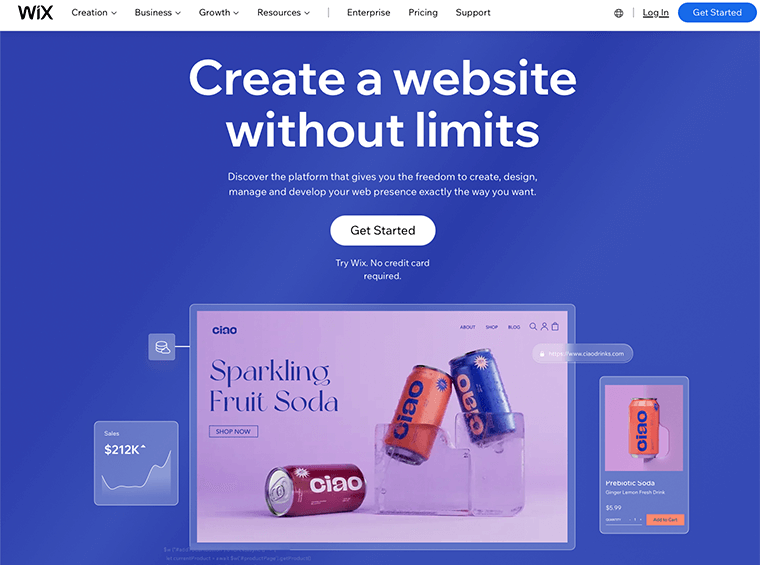
Lihatlah keajaiban Wix, di mana antarmuka yang ramah pengguna terjalin mulus dengan template menawan dan fungsionalitas yang kuat. Itu muncul sebagai perwujudan dari pembuat situs web all-in-one. Merangkul kekuatan untuk menghidupkan imajinasi terliar Anda dan mengubah visi Anda menjadi kenyataan.
Bingung mana yang lebih baik, Wix atau WordPress? Kemudian, lihat artikel perbandingan di WordPress vs Wix.
3) Ruang persegi
Squarespace adalah katalis di balik impian banyak orang yang meluncurkan situs web baru. Ini adalah alat all-in-one yang memberi Anda sarana untuk membuat kehadiran online Anda. Dari desain template yang indah dan font menawan hingga palet warna cerah dan estetika penuh gaya.
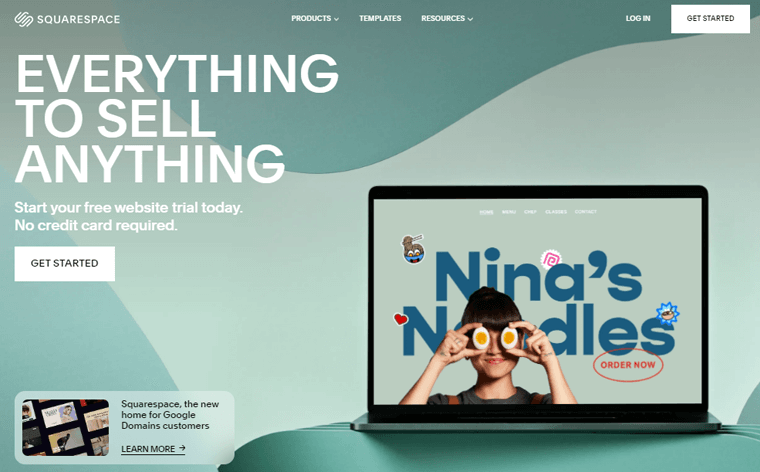
Selain itu, filosofi intinya berkisar pada memberdayakan pengguna untuk membangun situs web tanpa mempelajari kerumitan CSS dan JavaScript. Jadi, ucapkan selamat tinggal pada rintangan teknis dan rangkul jalur bebas repot untuk pembuatan situs web.
Selain itu, Squarespace menawarkan lebih dari sekadar alat. Ini memperkenalkan dirinya sebagai platform " Perangkat Lunak sebagai Layanan " (SaaS). Ini berarti Anda dapat membuka potensi penuhnya dengan membayar biaya bulanan yang sederhana. Karenanya, memberi Anda akses tak terbatas ke sumber daya untuk mewujudkan visi Anda dengan mudah.
Lihat artikel perbandingan kami di WordPress vs Squarespace.
Rekomendasi Kami: WordPRess.org
Dalam lanskap luas pembuatan situs web direktori, banyak platform menunggu pilihan Anda. Namun, berdasarkan pengalaman kami, kami dengan sepenuh hati mendukung penggunaan WordPress.org sebagai pilihan utama.
Mari kita jelaskan mengapa WordPress.org berkuasa saat membuat situs web direktori Anda:
- Kelimpahan Personalisasi: Benamkan diri Anda dalam beragam tema yang dapat disesuaikan. Dengan WordPress.org, kehadiran online Anda akan memancarkan individualitas.
- Monetisasi Menjadi Mudah: Mengintegrasikan kekuatan eCommerce dengan mulus melalui WooCommerce. Membuka kunci potensi untuk memonetisasi ranah digital Anda.
- Fungsi yang Disesuaikan: Tingkatkan kemampuan situs web Anda dengan plugin yang disesuaikan dengan kebutuhan unik Anda. Baik itu galeri canggih, formulir kontak, atau integrasi media sosial.
- Bebaskan Kreativitas: Bersenang-senanglah dalam pilihan fleksibilitas dan penyesuaian yang tak tertandingi yang diberikan kepada Anda. Bentuk dan bentuk situs web Anda untuk mencerminkan kepribadian merek Anda.
Dengan mempertimbangkan keunggulan menarik ini, kami dengan penuh semangat mengundang Anda untuk memulai perjalanan yang mendebarkan. Di mana kami akan memandu Anda melalui proses pembuatan karya digital Anda menggunakan WordPress.org.
Persiapkan diri Anda saat kami menjelajah ke langkah berikutnya, siap untuk membuka potensi penuh dari situs web direktori Anda.
Langkah 3: Menyiapkan Domain, Hosting & WordPress
Sekarang Anda telah memilih WordPress sebagai platform pilihan Anda, saatnya untuk memulai langkah berikutnya. Menyiapkan domain, hosting, dan WordPress Anda sendiri.
Langkah ini membentuk tulang punggung situs web Anda, memastikan aksesibilitas, stabilitas, dan fungsionalitasnya. Dengan menavigasi proses ini dengan hati-hati, Anda akan membangun fondasi yang kuat untuk keberadaan online Anda.
Ayo maju!
i) Gunakan Nama Domain untuk Menentukan Identitas Online Anda
Di ranah internet yang luas, nama domain Anda menjadi inti dari kehadiran online Anda. Ini adalah alamat unik tempat para pencari keberadaan virtual Anda akan berkumpul. Selain itu, itu akan meninggalkan bekas yang tak terhapuskan di benak pengunjung Anda.
Misalnya, www.sitesaga.com adalah nama domain yang mengundang pengunjung ke blog kita. Menempa koneksi yang beresonansi dengan visi kami.

Izinkan kami untuk membagikan beberapa panduan cepat dalam memilih nama domain yang sempurna untuk situs web Anda:
- Pilih nama domain yang dengan mudah meluncur dari lidah dan menempel di memori.
- Tetap ringkas dan hindari angka atau tanda hubung yang mungkin membingungkan Anda.
- Pertimbangkan untuk memasukkan nama atau inisial Anda ke dalam domain. Pendekatan ini memfasilitasi pengenalan dan penemuan yang mudah oleh audiens Anda.
- Sementara ekstensi .com berkuasa, ada opsi lain seperti .net, .org, dan .info.
- Sebelum berkomitmen pada nama domain, lakukan pencarian menyeluruh untuk memastikan ketersediaannya.
- Manfaatkan generator nama domain untuk menghemat waktu dan menemukan kecocokan yang sempurna.
- Setelah Anda menemukan nama domain, jangan buang waktu untuk mendaftarkannya melalui pencatat domain terkemuka.
Ikuti perjalanan mengungkap identitas digital Anda dengan nama domain yang membedakan Anda. Juga, itu menarik perhatian dan mengundang dunia untuk menginjak petualangan online Anda.
Baca artikel kami tentang cara memilih nama domain untuk blog Anda untuk informasi terperinci.
ii) Bebaskan Kekuatan Web Hosting
Bayangkan hosting sebagai landasan, fondasi yang memberdayakan situs web Anda untuk berkembang. Hosting bertindak sebagai pintu gerbang, menjadikan situs web Anda terlihat oleh komunitas penghuni internet yang terus berkembang.
Di ranah web hosting yang luas, banyak pilihan menunggu, masing-masing bersaing untuk mendapatkan perhatian Anda. Namun, di tengah lautan pilihan ini, faktor kunci tertentu menuntut mata Anda yang tajam.
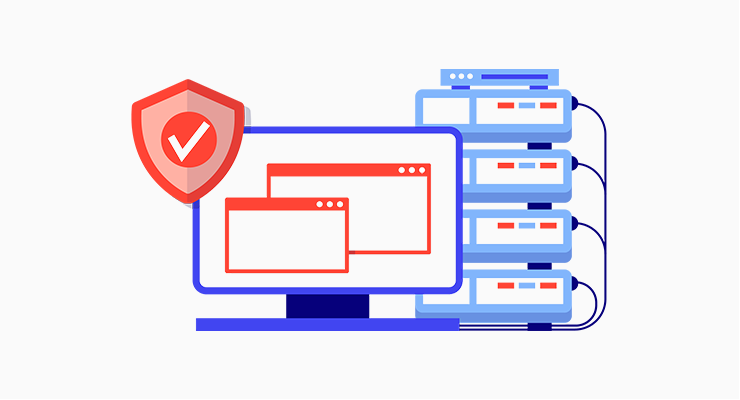
Cari penyedia yang memiliki waktu aktif tak tertandingi, memastikan situs web Anda tetap dapat diakses dengan mantap. Dan jangan pernah meremehkan pentingnya dukungan pelanggan yang luar biasa, penyelamat saat tantangan muncul.
Anda dapat melihat artikel kami tentang apa yang harus dicari di web hosting untuk wawasan lebih lanjut.
Sementara penyedia yang tak terhitung jumlahnya memberi isyarat dari cakrawala digital, izinkan kami untuk menyajikan tiga opsi yang terpuji. Kinsta, Bluehost, dan Cloudways.
Jadi, bersiaplah untuk mengamankan tempat perlindungan virtual Anda, saat Anda memilih penyedia hosting web yang ideal. Dunia penuh kemungkinan menanti, tempat situs web Anda dapat berkembang dan memikat pemirsa dengan mudah.
Tur Cepat Penyiapan Hosting Web
Bersiaplah untuk melakukan perjalanan yang mengasyikkan dengan demonstrasi cepat penyiapan hosting web dengan Bluehost yang terkenal.
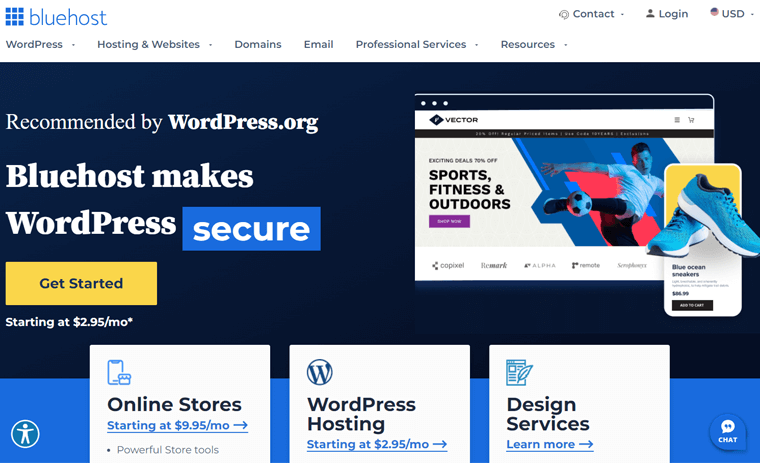
Petualangan kami dimulai di halaman beranda Bluehost, di mana Anda akan disambut oleh tombol “ Memulai ” yang memberi isyarat. Dengan satu klik, Anda akan dibawa pergi untuk memilih paket yang sempurna untuk situs web direktori Anda. Rekomendasi teratas kami adalah paket Basic dan Choice Plus .
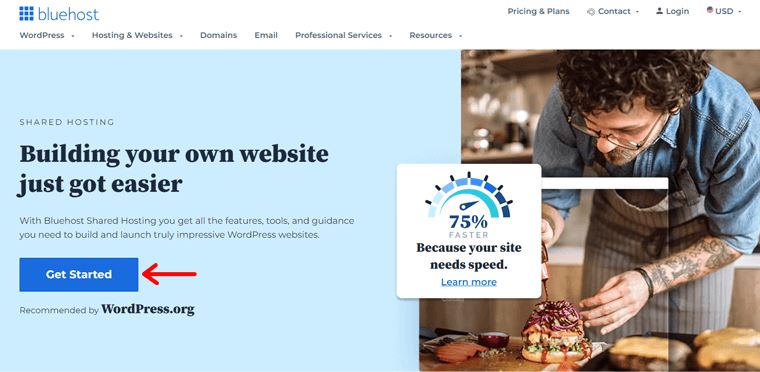
Sekarang, saatnya menghidupkan kembali nama domain Anda. Anda memiliki dua opsi: buat domain baru menggunakan fitur “ Buat domain baru ”. Atau manfaatkan kekuatan domain yang ada melalui opsi " Gunakan domain Anda sendiri ".
Satu klik sederhana pada tombol " Berikutnya " mendorong Anda maju, siap untuk langkah berikutnya.
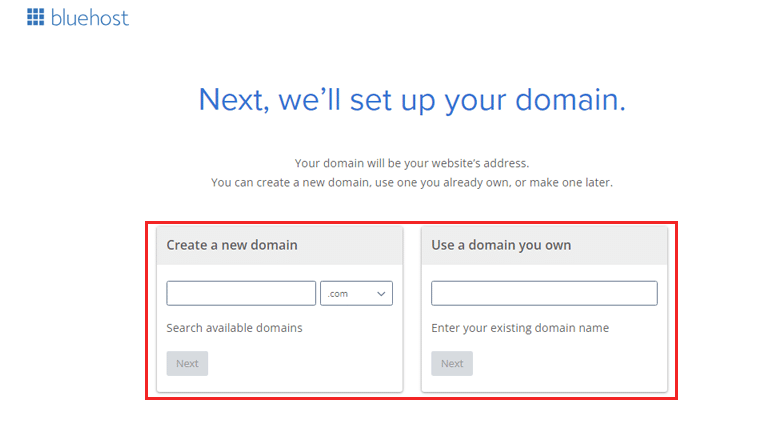
Berikutnya adalah pembuatan akun Bluehost. Ini memerlukan pengisian data pribadi Anda, informasi paket, dan informasi pembayaran.
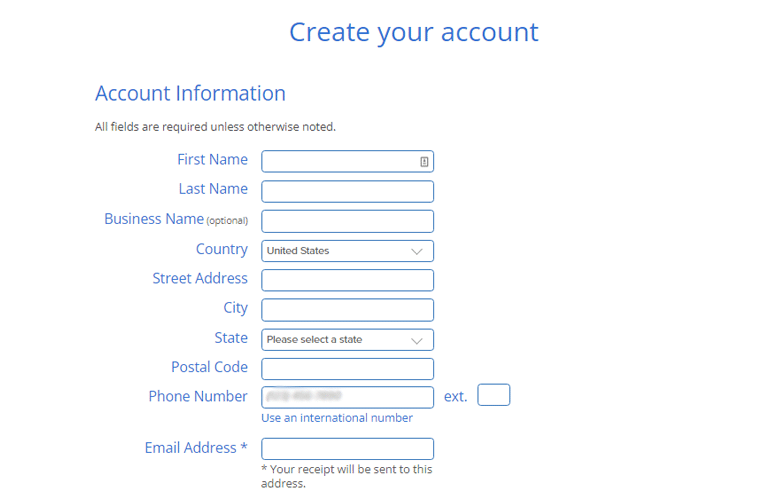
Setelah selesai, satu klik pada tombol " Kirim " menyegel kesepakatan.
Selamat! Anda telah berhasil menyiapkan paket hosting untuk situs web direktori WordPress Anda.
Selain itu, Bluehost dilengkapi dengan WordPress pra-instal. Oleh karena itu menyelamatkan Anda dari proses instalasi manual yang membosankan.
Sekarang, masuk ke akun Bluehost Anda dan navigasikan menu ' Situs Saya '. Di dalam oasis digital ini, Anda akan menemukan permata tersembunyi yang dikenal sebagai ' Buat situs .'
Kemudian itu akan mengarahkan Anda ke halaman login WordPress.
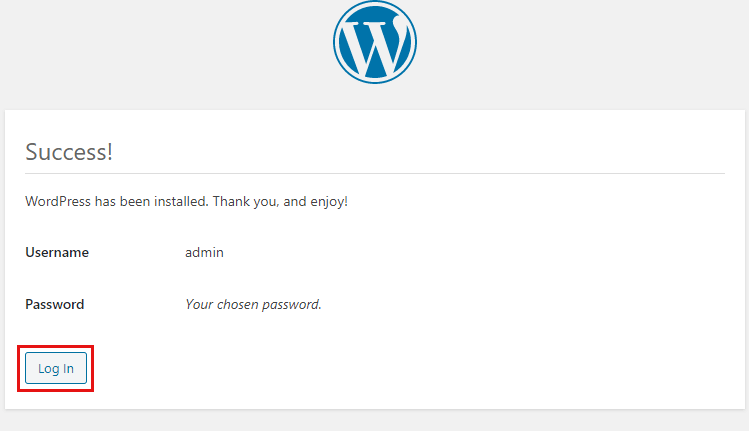
Di sini, alam semesta penyesuaian dan eksplorasi menanti. Semuanya siap bagi Anda untuk membentuk situs web Anda dan melepaskan kreativitas Anda pada lanskap digital.
Langkah 4: Rancang Situs Web Direktori Anda
Selamat datang di langkah menggembirakan di mana Anda dapat bersinar dan mengubah situs web direktori Anda menjadi mahakarya visual.
Ini adalah saat di mana Anda melepaskan imajinasi Anda, memahat setiap piksel dan membuat ruang online.
Jadi ikuti kami saat kami memandu Anda melalui langkah ini.
i) Instal & Aktifkan Template Tema Kadence
Buka gerbang ke daya pikat visual situs web Anda, karena tema WordPress memegang kunci takdir estetikanya.
Dalam panduan ini, kami menghadirkan Kadence, tema WordPress freemium yang melayani beragam kebutuhan situs web. Juga, ia menawarkan daya tarik visual yang menawan, antarmuka yang intuitif, dan opsi penyesuaian.
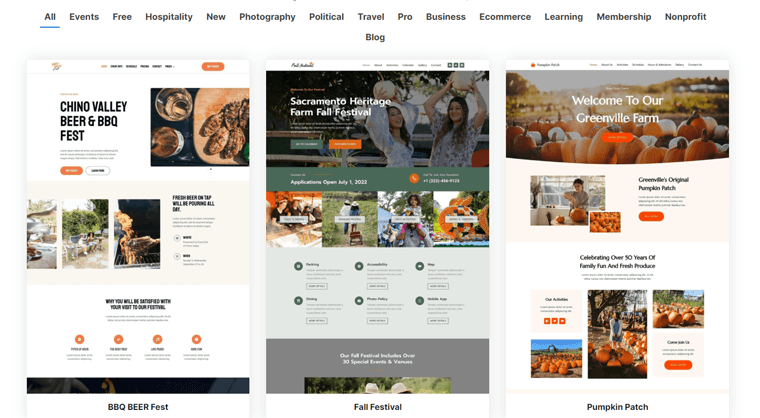
Selain itu, lihat panduan kami tentang cara memilih tema WordPress untuk panduan lebih lanjut.
Sekarang, mari kita uraikan langkah-langkah untuk instalasi dan aktivasi mulus Kadence.
Anda dapat dengan mudah menginstal tema Kadence langsung dari dasbor WordPress Anda. Arahkan ke Tampilan > Tema > Tambah Baru.
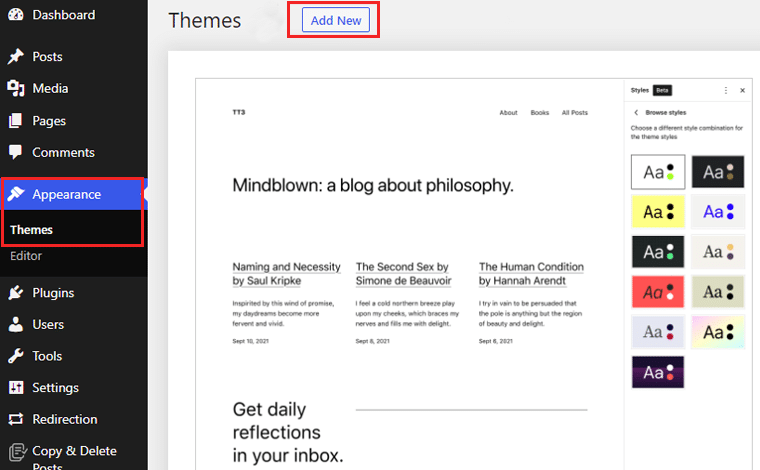
Setelah itu, cari 'Kadence', lalu klik tombol 'Instal' .
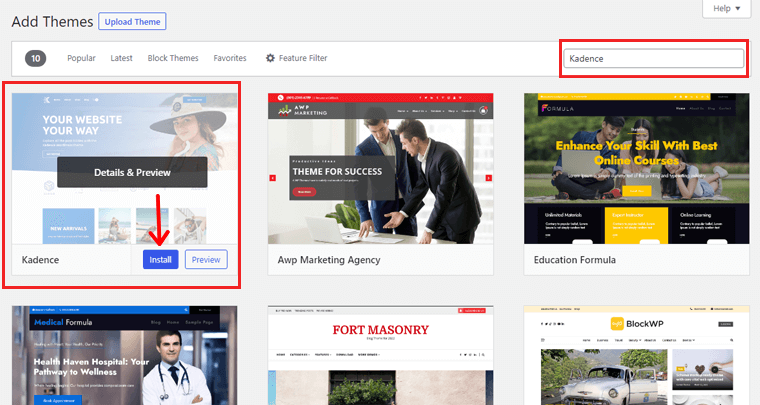
Setelah itu, klik tombol 'Aktifkan' .
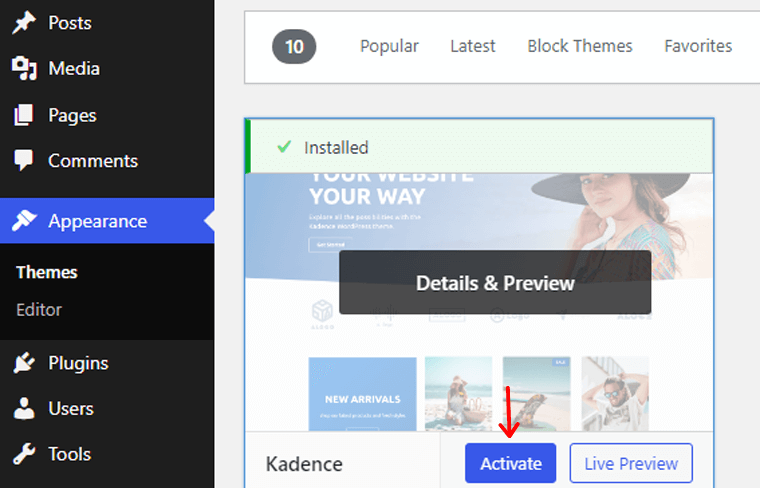
Langkah Anda selanjutnya adalah menjelajahi template pemula yang menarik, menunggu untuk menghidupkan kembali situs web direktori Anda.
Menginstal Template Pemula Kadence
Dengan klik sederhana pada opsi 'Install Kadence Starter Templates' .
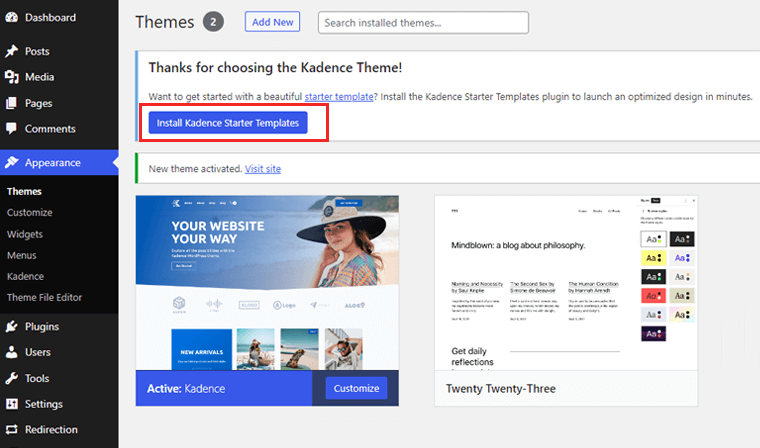
Selami harta karun dan temukan pasangan yang cocok untuk visi Anda. Dalam kasus kami, kami telah memilih template Agen Real Estat yang menawan.
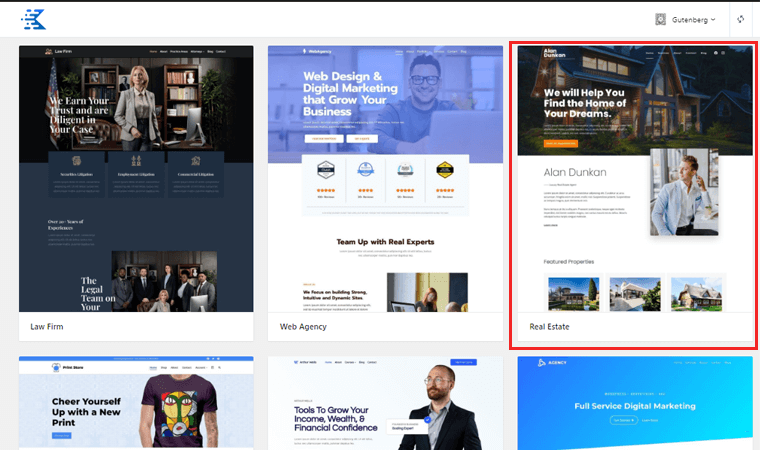
Di sini, Anda memiliki kekuatan untuk mengubah elemen seperti font dan warna. Menanamkan sentuhan pribadi ke dalam setiap piksel. Anda juga dapat mengimpor Halaman Tunggal atau Situs Lengkap . Untuk petualangan besar kami, kami menggunakan opsi 'Situs Lengkap' .
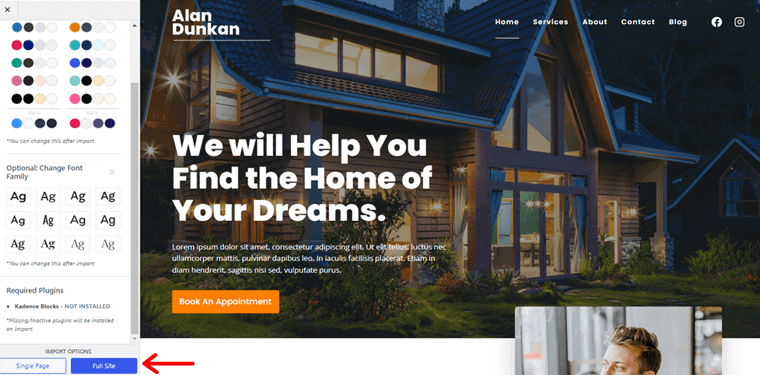
Lihatlah, kotak pop-up terwujud, menggoda Anda dengan opsi untuk 'Berlangganan dan impor template.'
Namun, jika Anda lebih suka terjun langsung ke aksinya, jangan takut! Klik sederhana pada opsi 'Lewati, Mulai Mengimpor' mendorong Anda maju tanpa penundaan.
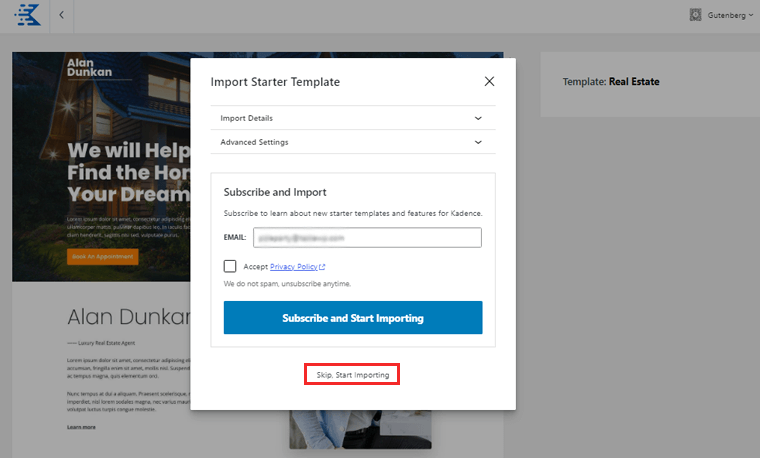
Saksikan versi finalnya dengan mengeklik tombol 'Selesai! Lihat opsi situs Anda .
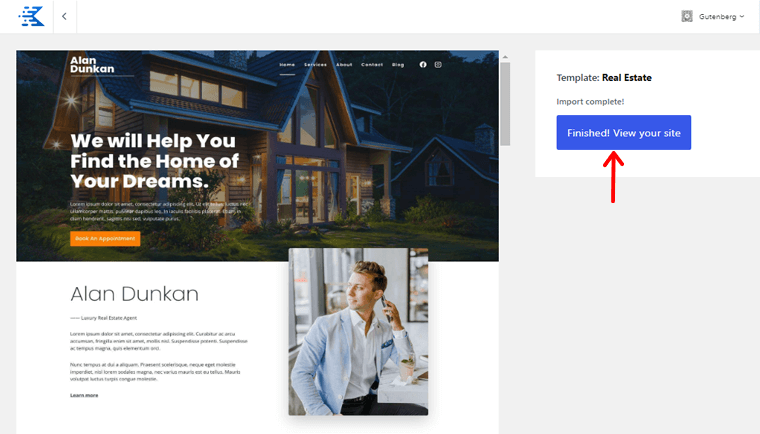
Dan dengan itu, perjalanan transformasi mencapai kesimpulannya.
Menyesuaikan Templat Tema
Saat perjalanan kita untuk membuat situs web direktori berlanjut, saatnya menjelajahi opsi penyesuaian. Mulailah dengan membuka Appearance > Customize .
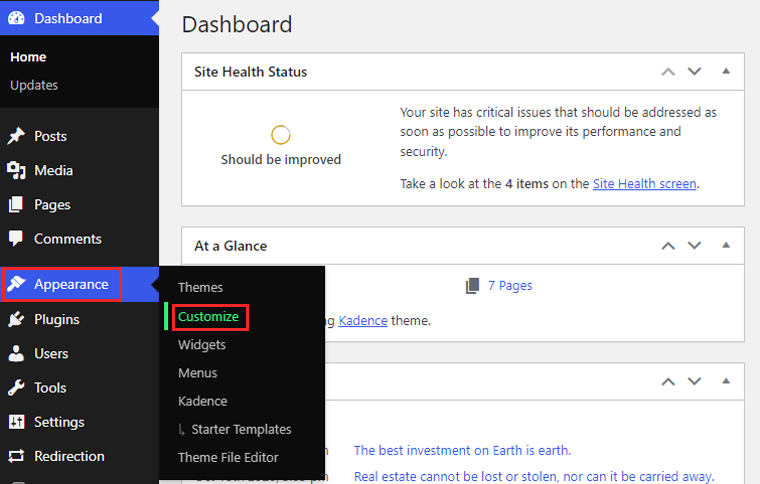
Di sini, Anda memiliki kekuatan untuk memelintir, memutar, dan mencetak template yang Anda impor. Dan selaras sempurna dengan visi situs web Anda.
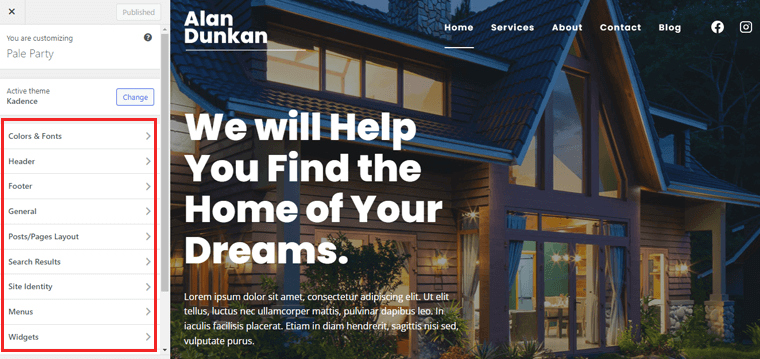
Persiapkan diri Anda untuk eksplorasi opsi yang menyenangkan:
Warna & Font
Jika Anda memutuskan untuk melakukan petualangan warna, maka halaman menarik yang penuh dengan pilihan muncul di depan mata Anda.
Di sini, Anda memiliki kekuatan untuk memilih rona dari tiga palet berbeda. Juga menyesuaikan warna latar belakang situs Anda, konten, judul di atas latar belakang konten, dll.
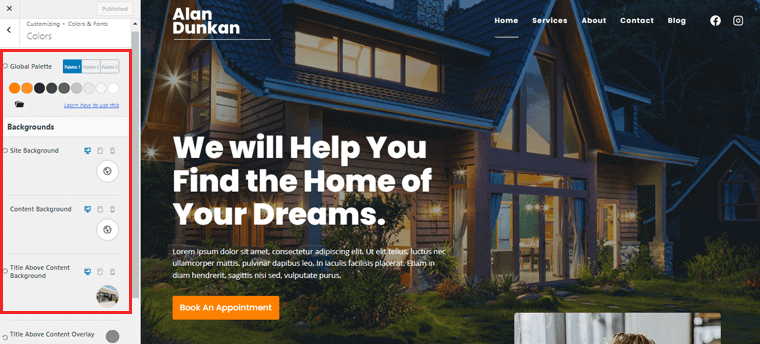
Saksikan keajaiban saat warna pilihan Anda menjadi hidup di berbagai perangkat. Memastikan pengalaman visual yang harmonis untuk semua.
Tapi perjalanan tidak berakhir di situ. Rangkullah daya pikat dari sub-opsi yang tersisa, masing-masing menyimpan rahasianya. Pelajari dunia Buttons , tempat Anda dapat mengonfigurasi elemen interaktif ini untuk memikat dan melibatkan pengunjung Anda.
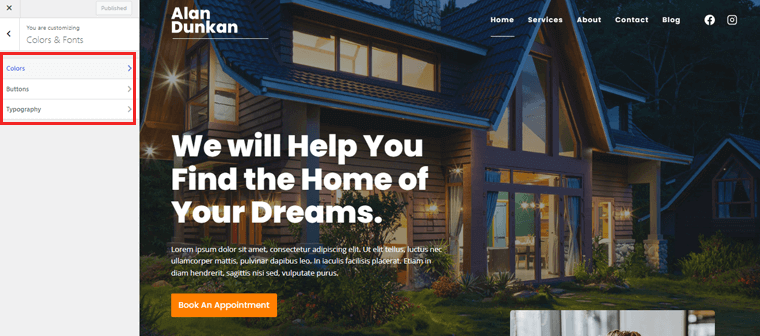
Kemudian, atur pandangan Anda pada Tipografi . Buat skema tipografi sempurna yang akan menghiasi situs web Anda dengan keanggunan dan keterbacaan.
Umum
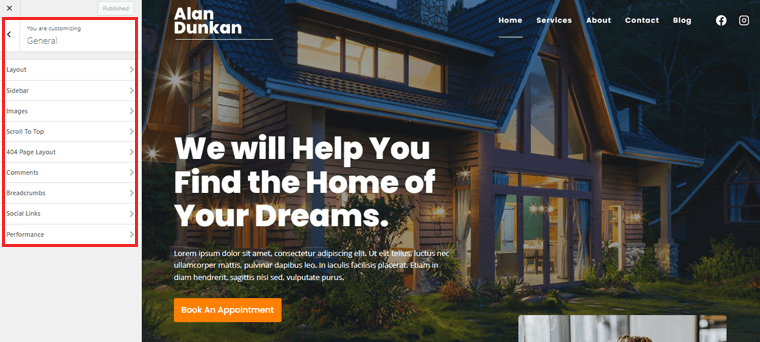
Di tengah perjalanan yang mendebarkan ini, mari kita jelajahi tab 'Umum' .
- Penyesuaian tata letak: Di sini keseluruhan struktur dan penyelarasan halaman situs web Anda menjadi hidup. Nikmati kebebasan untuk memilih antara tata letak lebar penuh atau kotak.
- Keajaiban Sidebar: Memberi Anda kekuatan untuk mengaktifkan atau menonaktifkan sidebar di situs web Anda. Tampilkan widget seperti bilah pencarian, posting terbaru, atau iklan.
- Gambar: Di sini Anda dapat menyempurnakan penampilan dan perilaku mereka. Nikmati kemampuan untuk menambahkan batas, bayangan, overlay, dan optimalkan ukuran/kualitas gambar untuk pemuatan yang efisien.
- Sesuaikan Tata Letak Halaman 404 Situs Web: Ciptakan pengalaman pengguna yang konsisten dengan menyesuaikan tata letak dan konten untuk memandu dan melibatkan pengunjung Anda.
- Bangun Koneksi Tautan Sosial: Integrasikan profil media sosial Anda dengan mulus, dengan ikon atau tombol. Ini membantu pengunjung dengan mudah terhubung dengan Anda di berbagai platform.
- Tingkatkan Performa Situs Web: Bebaskan kekuatan pemuatan lambat, minifikasi, dan caching. Membuka kunci waktu muat yang lebih cepat dan pengalaman menjelajah yang ditingkatkan.
Dan jangan mengabaikan opsi tambahan seperti menggulir ke atas, komentar, dan lainnya, menunggu konfigurasi ahli Anda. Juga, perlu diingat bahwa opsi dan fungsi dapat bervariasi berdasarkan versi atau tema Kadence.
Posting dan Tata Letak Halaman
Di dalam tab ini, Anda akan menemukan harta karun tata letak pos/halaman. Di sini, setiap opsi memiliki kekuatan untuk meningkatkan konten Anda ke level baru. Bersiaplah untuk merancang kemungkinan saat kami menjelajahi beberapa opsi:
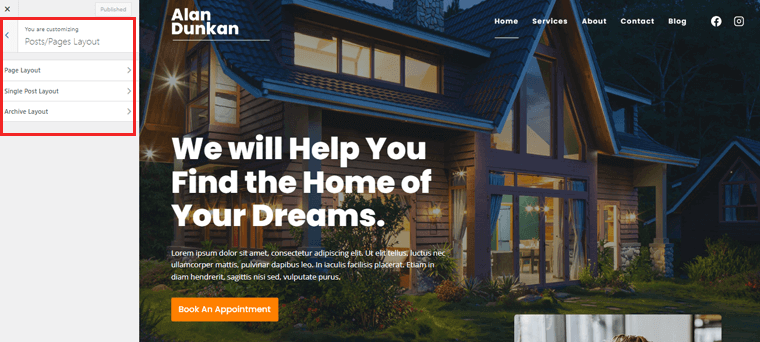
- Tata Letak Laman: Rangkullah kebebasan untuk memilih antara tata letak lebar penuh atau kotak . Tempatkan sidebar secara strategis, dan sejajarkan konten Anda untuk pengalaman yang menyenangkan secara visual.
- Tata Letak Posting Tunggal: Bebaskan kreativitas Anda saat Anda mengonfigurasi tata letak. Baik itu desain lebar penuh atau kotak , sidebar, atau penempatan elemen yang tepat.
- Tata Letak Arsip: Sesuaikan jumlah kolom, sesuaikan panjang kutipan, dan buat tampilan konten Anda yang terorganisir dan menawan secara visual.
Setelah Anda merangkai keajaiban desain Anda dan mewujudkan visi unik Anda. Anda berdiri siap di jurang perjalanan pembuatan situs web direktori Anda. Dan siap menjelajah ke tahap berikutnya.
ii) Instal & Konfigurasi Plugin Direktori
Untuk menginstal dan mengaktifkan plugin direktori, ikuti langkah-langkah sederhana ini. Untuk langkah ini, kami menggunakan Plugin Direktori Bisnis.
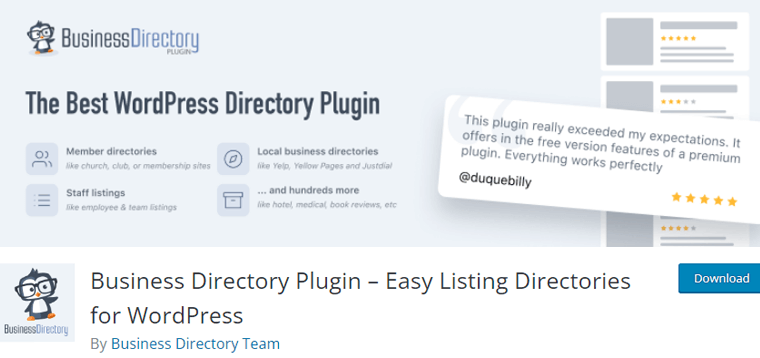
Masuk ke area admin WordPress Anda menggunakan kredensial Anda. Arahkan ke menu sebelah kiri dan klik 'Plugins.' Kemudian klik tombol 'Tambah Baru' .
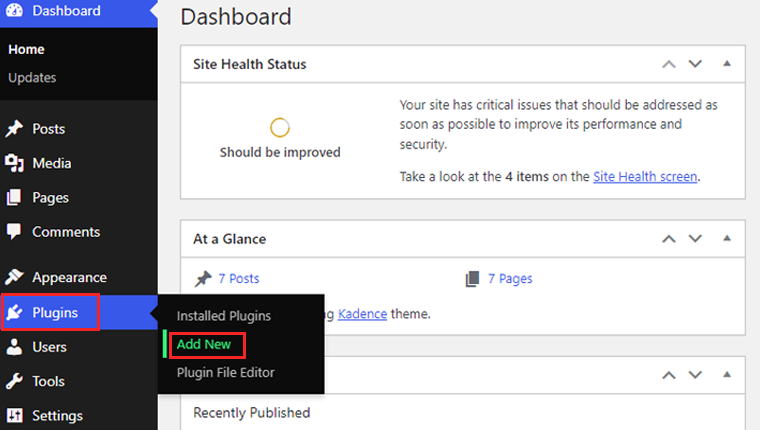
Di bilah pencarian, ketik 'Business Directory Plugin' dan tekan enter. Setelah itu klik tombol 'Instal Sekarang' .
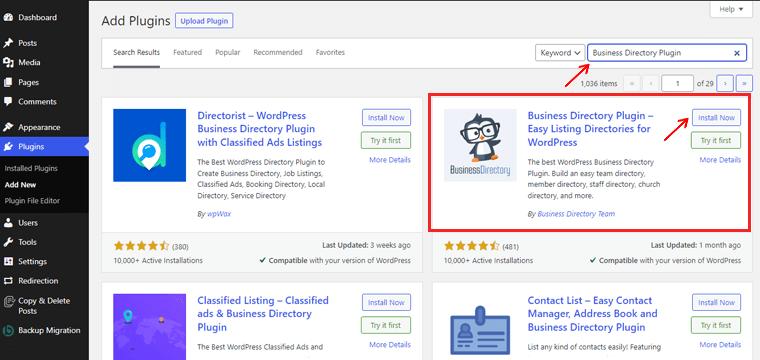
WordPress akan memulai proses instalasi. Setelah selesai, klik tombol 'Aktifkan' .
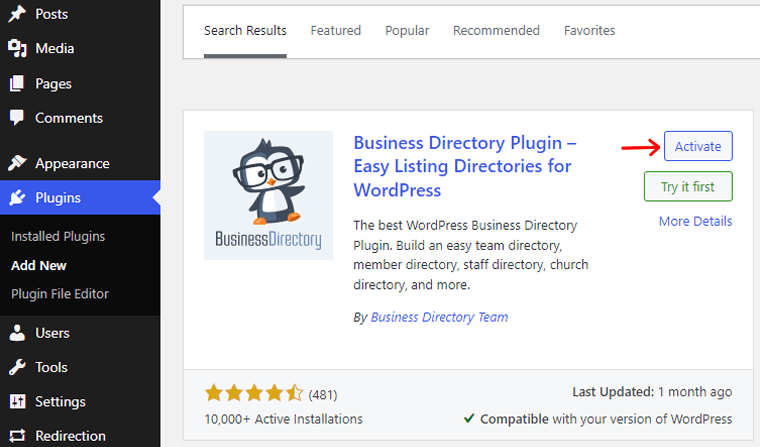
Mengonfigurasi Plugin Direktori Bisnis
Setelah aktivasi, Anda akan dialihkan ke halaman plugin. Cari 'Direktori' dan klik 'Pengaturan' untuk mengonfigurasi plugin sesuai dengan preferensi Anda.
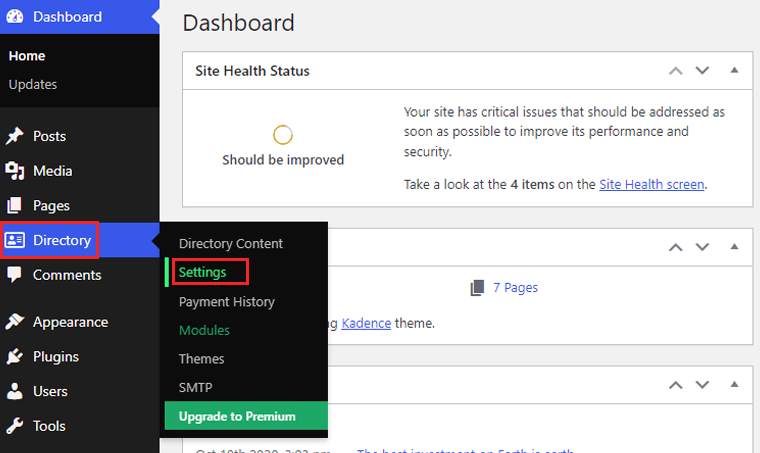
Di sana, cari opsi 'Daftar' . Di tab ini, Anda dapat memilih listingan per halaman . Jadi tempatkan jumlah listingan yang akan ditampilkan per halaman.
Juga, aktifkan opsi pembaruan daftar dan aktifkan catok detail terbuka dari daftar di tab baru. Anda juga dapat memilih apakah akan menyertakan komentar pada daftar atau formulir komentar.
Dan setelah selesai, klik opsi 'Simpan Perubahan' di pojok kanan atas.

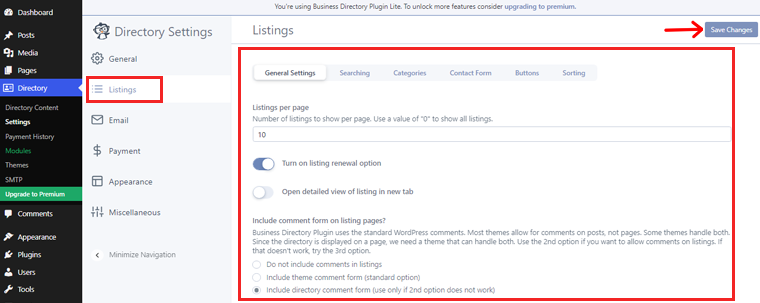
Selain itu, Anda akan memiliki opsi pop-up yang membantu Anda membuat halaman yang diperlukan untuk direktori tersebut. Cukup klik 'Buat halaman yang diperlukan untuk saya.'
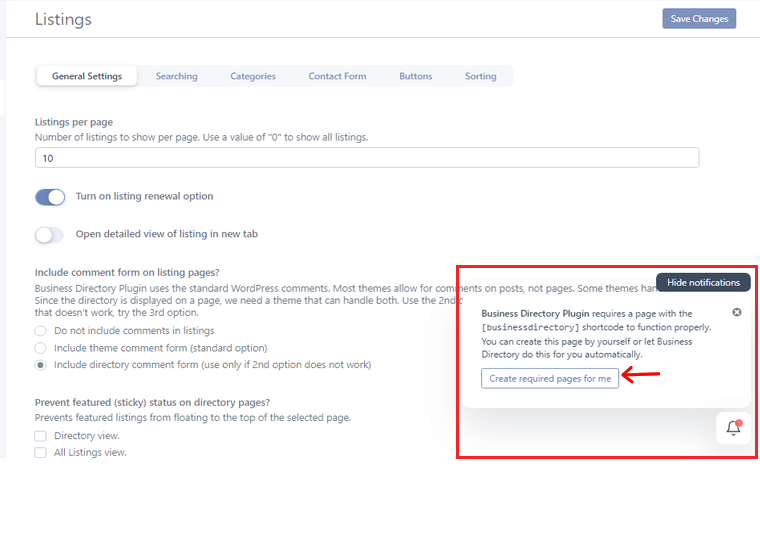
Setelah Anda melakukannya, klik 'kunjungi halaman direktori bisnis baru Anda' pada opsi pop-up yang sama.
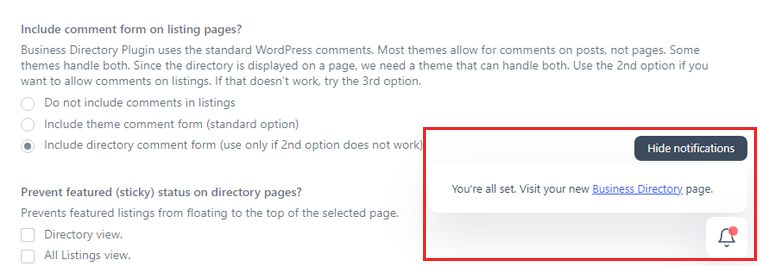
Opsi berikutnya untuk menyesuaikan adalah Pembayaran. Di sana Anda dapat menambahkan gateway pembayaran, memilih mata uang, dan menambahkan paket pada tanda terima. Setelah selesai, klik opsi 'Simpan Perubahan' .
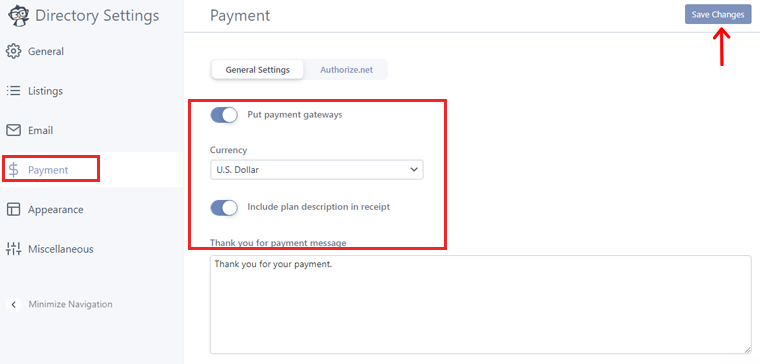
Selanjutnya, Anda dapat memilih Authorize.net sebagai gateway pembayaran Anda. Cukup tambahkan id login Anda dan kunci transaksi untuk mendapatkan akses.
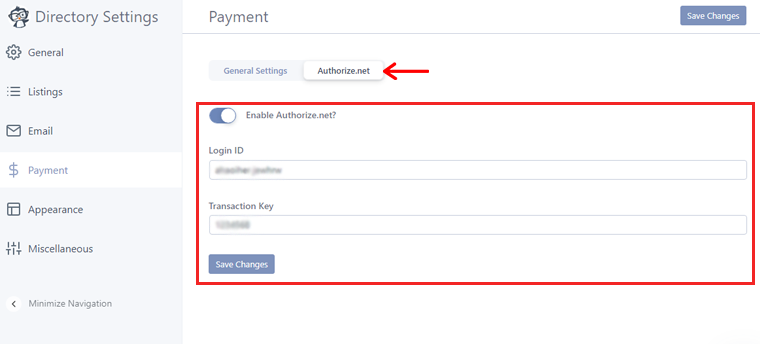
Selain itu ada opsi lain yang bisa Anda lalui. Mereka adalah Email , Penampilan , dan Miscellaneous .
Langkah 5: Mengelola Daftar dan Pengajuan Pengguna
Saat situs web direktori Anda berkembang, penting untuk menguasai seni mengelola daftar dan pengiriman pengguna.
Dalam langkah penting ini, Anda akan menemukan rahasia untuk menyusun dan mengatur daftar dengan presisi.
Membuat Daftar
Jadi mulailah dengan menavigasi ke opsi Directory > Directory Content .
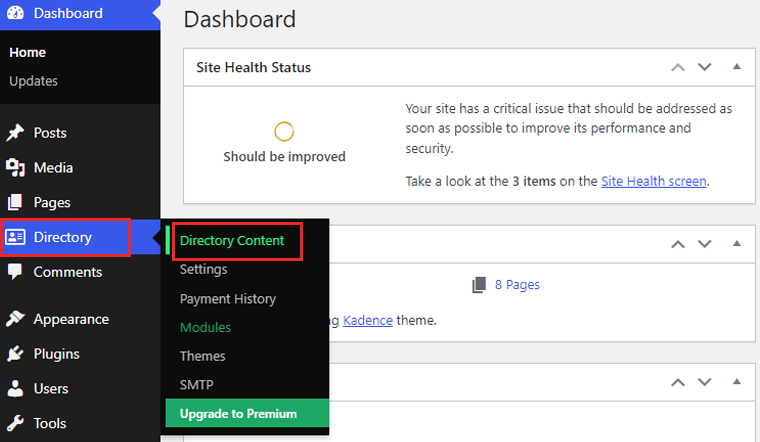
Kemudian Anda akan diarahkan ke halaman tempat Anda dapat menambahkan dan mengelola cantuman serta opsi lainnya.
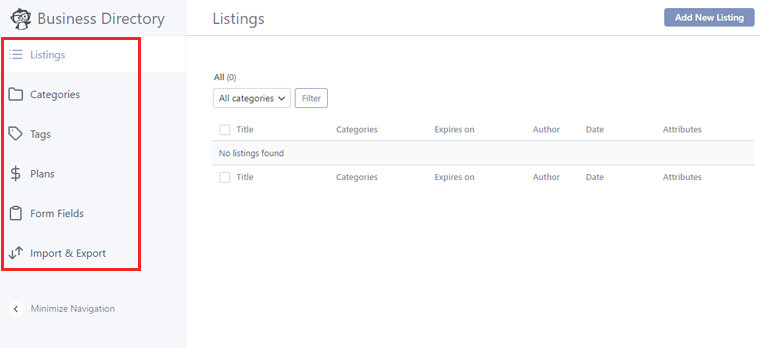
Sekarang kita akan mulai dengan daftar. Cukup klik tab 'Daftar' lalu klik opsi 'Tambahkan Daftar Baru' di sudut kanan atas.
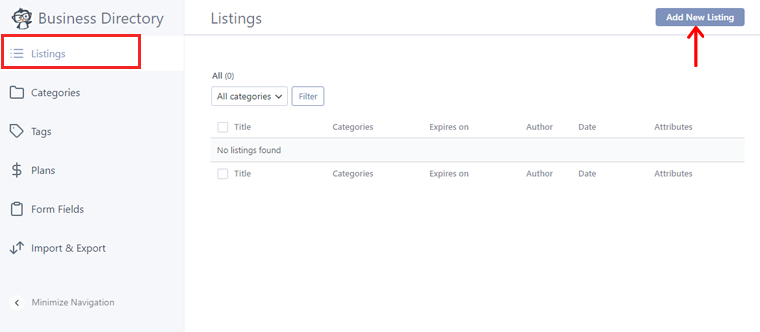
Opsi ini akan mengarahkan Anda ke halaman editor. Di sini Anda dapat menambahkan judul daftar, gambar, email, alamat, dan lainnya.
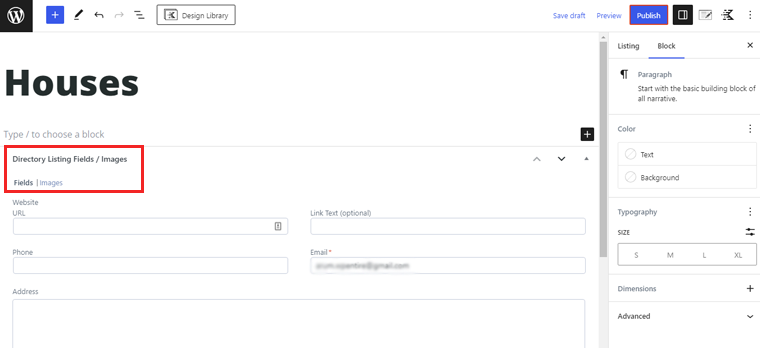
Juga, ini memungkinkan Anda untuk menambahkan gambar dari daftar Anda. Cukup klik pada gambar unggah atau jatuhkan file gambar di editor. Setelah selesai, klik tombol 'Terbitkan' untuk menayangkannya di situs web Anda.
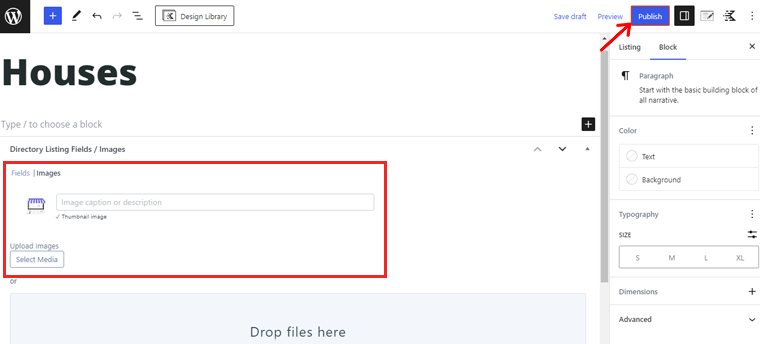
Terakhir, Anda akan mendapatkan pesan bahwa cantuman Anda aktif. Juga, Anda dapat melihat daftar yang baru saja Anda buat. Cukup klik opsi 'Lihat Daftar' .
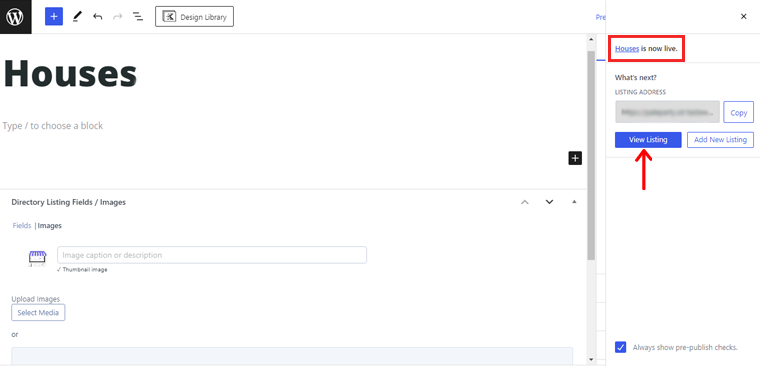
Sekarang untuk mendapatkan daftar Anda di situs web Anda, mulailah mengklik halaman dan pilih salah satu. Di sini kita akan pergi dengan halaman 'Beranda'
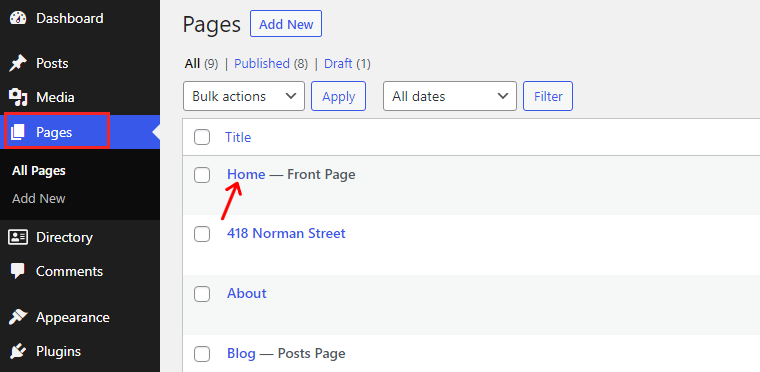
Ini akan mengarahkan Anda ke halaman editor. Di sana Anda dapat menggulir ke listingan dan menyalin URL listingan yang telah Anda buat sebelumnya.
Cukup klik pada daftar maka Anda akan melihat opsi 'Tautan' di sisi kanan. Setelah selesai, tekan tombol 'Perbarui' .
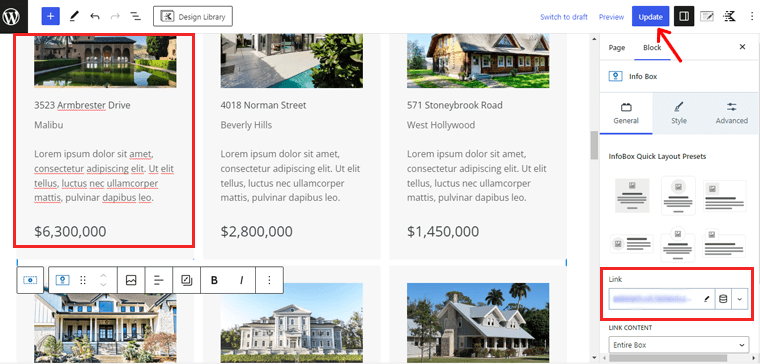
Dan itu saja! Anda telah berhasil membuat daftar dan situs web direktori.
Pengajuan Pengguna
Selain itu, Direktori Bisnis menyajikan formulir standar untuk pengunjungnya. Namun, Anda dapat menyesuaikan formulir ini sesuai dengan preferensi Anda.
Jadi, arahkan ke 'Direktori' dan pilih 'Konten Direktori.'
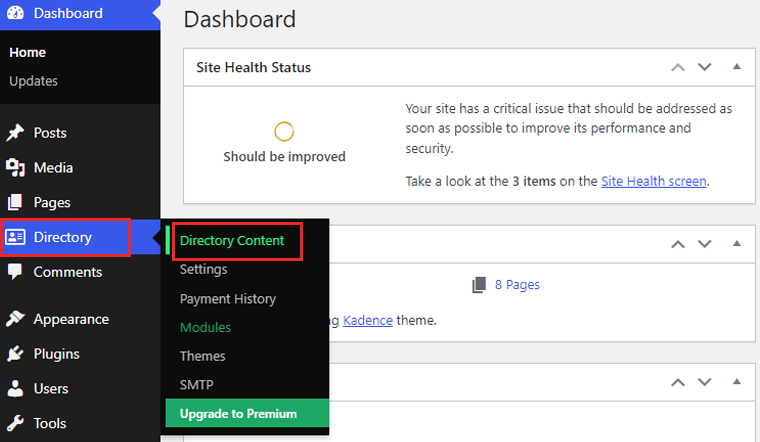
Dari sana, lanjutkan ke opsi 'Bidang Formulir' . Pada layar ini, Anda akan menemukan daftar lengkap bidang yang membentuk formulir standar.
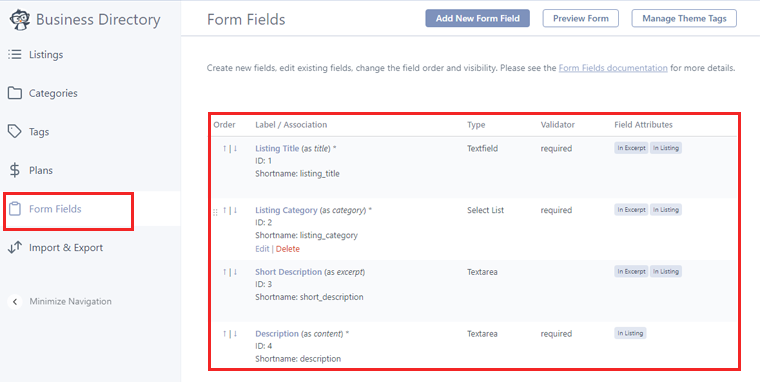
Untuk memodifikasi penempatan bidang, cukup gunakan panah kecil ke atas dan ke bawah di kolom 'Pesan' .
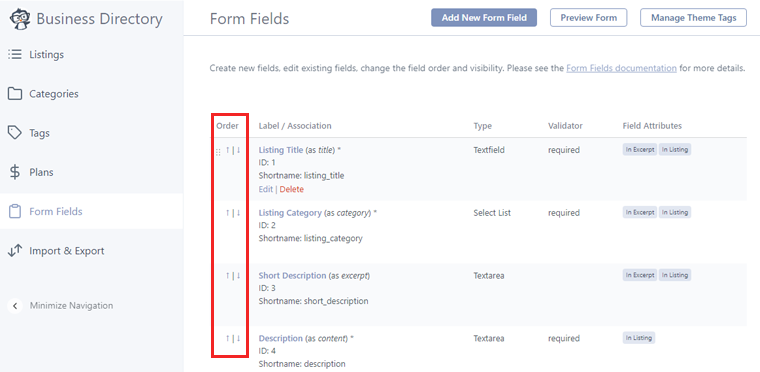
Sekarang untuk melakukan perubahan, klik opsi 'Edit' pada formulir apa pun.
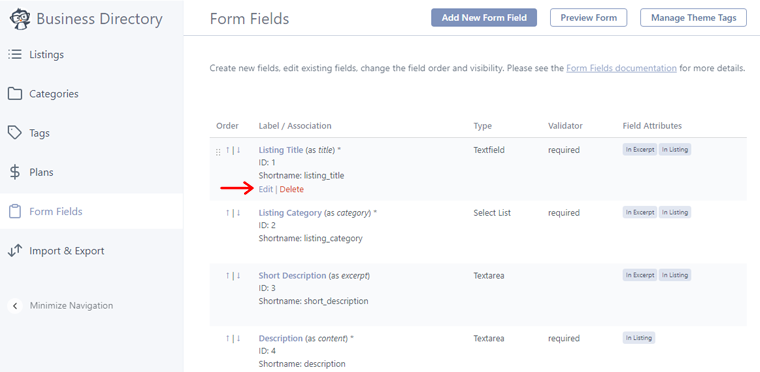
Setelah itu, halaman baru terbuka, sesuaikan label bidang , tetapkan sebagai wajib , deskripsi opsional , dll. Setelah selesai, simpan perubahan Anda dengan mengklik tombol 'Perbarui Bidang' .
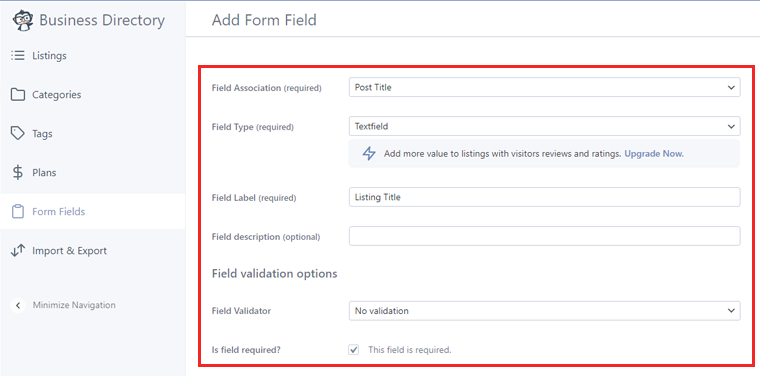
Setelah itu, disarankan untuk menetapkan beberapa kategori yang dapat digunakan pengguna saat mengirimkan daftar. Ini membantu untuk membantu pengunjung dalam menavigasi direktori dan menemukan apa yang mereka cari.
Secara default, plugin menyertakan satu kategori 'Umum' . Namun Anda memiliki opsi untuk melengkapinya dengan mengakses tab 'Kategori' . Lanjutkan untuk memilih 'Tambahkan Kategori Baru.'
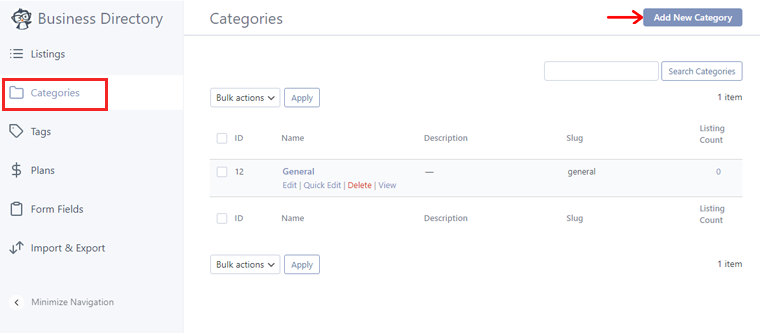
Jendela pop-up akan muncul, meminta Anda untuk memasukkan nama untuk kategori tersebut. Selain itu, atur kategori Anda ke dalam hubungan hierarki halaman anak.
Untuk menetapkan kategori sebagai subkategori, cukup akses menu tarik-turun 'Kategori Induk' dan pilih kategori induk.
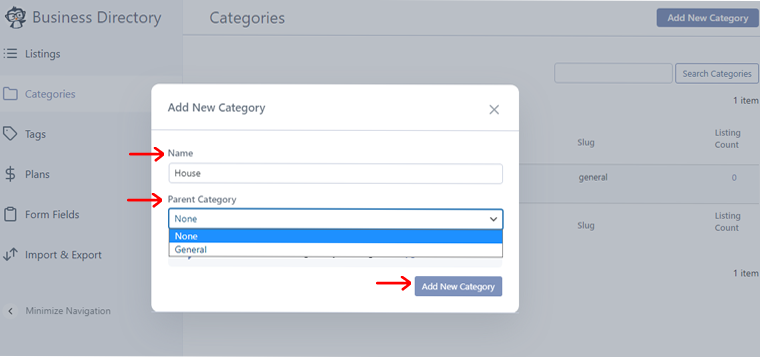
Untuk menyelesaikan pembuatan kategori, klik 'Tambahkan Kategori Baru'.
Selanjutnya, pengunjung dapat membuat listing baru dengan mengklik tombol 'Tambah Listing' di halaman Direktori Bisnis Anda.
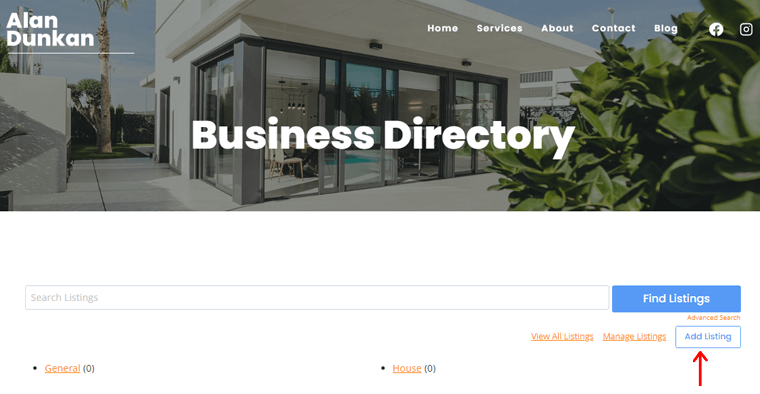
Mengelola Daftar
Setelah menerima kiriman cantuman, Anda harus menyetujuinya secara manual. Arahkan ke bagian 'Direktori' dan pilih 'Konten Direktori.'
Daftar daftar tertunda akan ditampilkan untuk pertimbangan Anda.
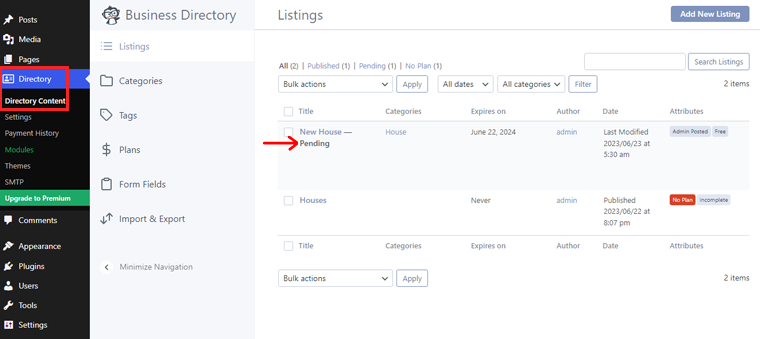
Untuk mendapatkan pemeriksaan lebih dekat dari daftar, cukup arahkan kursor Anda ke atasnya. Setelah itu klik link 'Pratinjau' yang muncul.
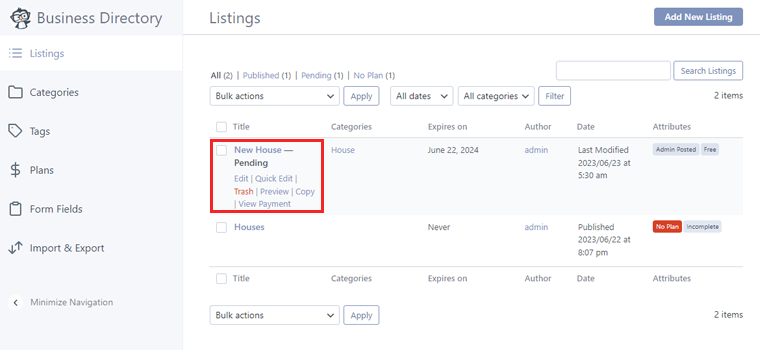
Ini akan membuka daftar di tab baru, memungkinkan Anda meninjau kontennya.
Jika diperlukan perubahan, sekali lagi arahkan kursor Anda ke daftar, tetapi kali ini pilih 'Edit.'
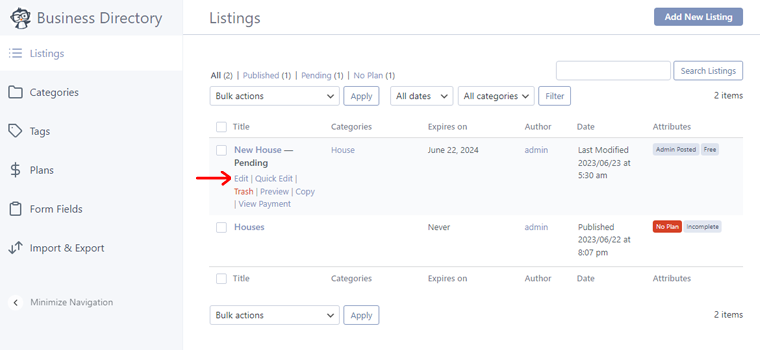
Pada titik ini, Anda akan memiliki kesempatan untuk melakukan perubahan yang diinginkan. Setelah Anda puas dengan tampilan cantuman, klik 'Publikasikan'.
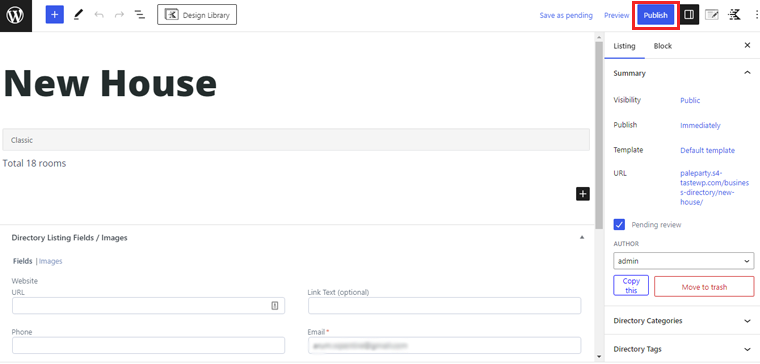
Langkah 6: Meningkatkan Pengalaman dan Keterlibatan Pengguna
Sekarang setelah situs web direktori Anda aktif dan berjalan, saatnya untuk fokus pada peningkatan pengalaman dan keterlibatan pengguna. Seperti, dengan membuat situs web Anda ramah pengguna dan interaktif, Anda dapat menarik dan mempertahankan lebih banyak pengunjung.
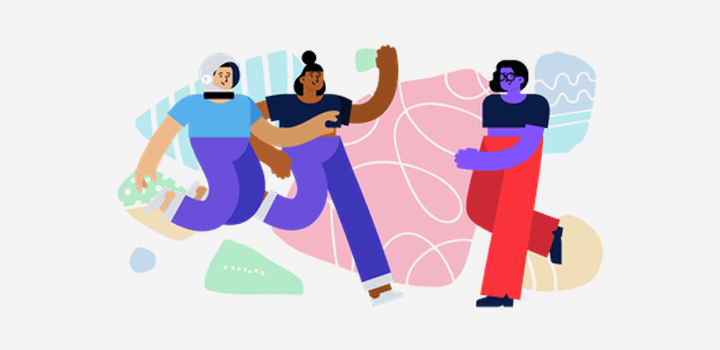
Jadi, di bagian ini untuk membuat situs web direktori, mari kita lihat beberapa tindakan penting yang harus dilakukan:
i) Terapkan Pencarian dan Penyaringan Lanjutan:
Apakah Anda ingin meningkatkan fungsionalitas pencarian situs web direktori Anda? Jika ya, saatnya menerapkan opsi pencarian dan pemfilteran lanjutan.
Dengan itu, pengguna Anda dapat menemukan daftar yang relevan berdasarkan kriteria tertentu. Seperti kategori, lokasi, peringkat, dan lainnya.
Untuk itu, yang harus Anda lakukan adalah menginstal dan mengonfigurasi plugin pencarian yang andal seperti Ajax Search untuk meningkatkan fungsionalitas pencarian.
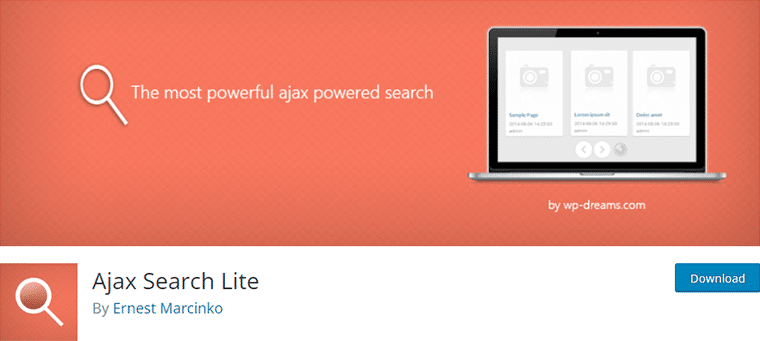
Anda dapat menginstal plugin ini seperti sebelumnya Anda menginstal plugin direktori. Untuk pengingat cepat, buka Plugins > Add New . Dan cari dan instal plugin langsung dari dasbor WordPress Anda.
Dengan menggunakannya, Anda dapat mengizinkan pengguna untuk dengan mudah menemukan daftar berdasarkan kategori, lokasi, peringkat, dan kriteria lainnya. Selanjutnya, membuatnya nyaman bagi mereka untuk menemukan apa yang mereka cari.
ii) Aktifkan Ulasan dan Peringkat Pengguna:
Demikian pula, ulasan dan peringkat yang dibuat pengguna memainkan peran penting dalam membangun kepercayaan dan kredibilitas untuk situs web direktori Anda. Anda dapat membuat sumber daya yang berharga untuk pengunjung lain. Hanya dengan mengizinkan sesama pengguna Anda untuk berbagi pengalaman dan pendapat mereka.
Untuk itu, Anda dapat memilih plugin seperti Ulasan Situs untuk mengaktifkan ulasan dan peringkat yang dibuat pengguna.
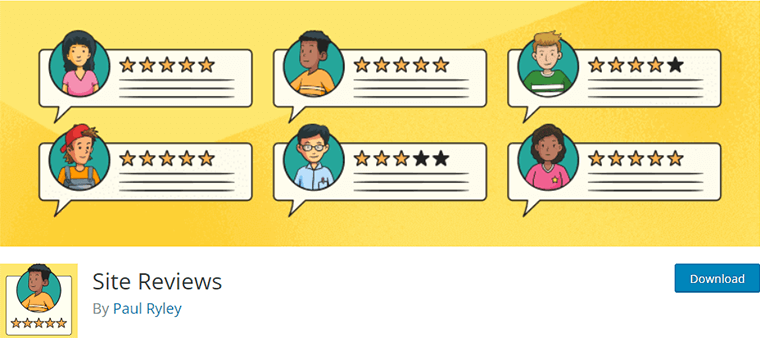
Plugin ini memungkinkan Anda mengumpulkan umpan balik dari pengunjung Anda dan meningkatkan situs web Anda. Selain itu, mudah digunakan dan menyediakan berbagai fitur untuk membantu Anda mendapatkan hasil maksimal dari ulasan Anda.
iii) Sertakan Peta Interaktif:
Selanjutnya, Anda juga dapat mengintegrasikan peta interaktif ke dalam situs web direktori Anda. Ini memberikan representasi visual dari lokasi bisnis atau layanan yang terdaftar. Ini membantu mereka untuk melihat lokasi yang tepat jika mereka mau, yang selanjutnya meningkatkan pengalaman pengguna.
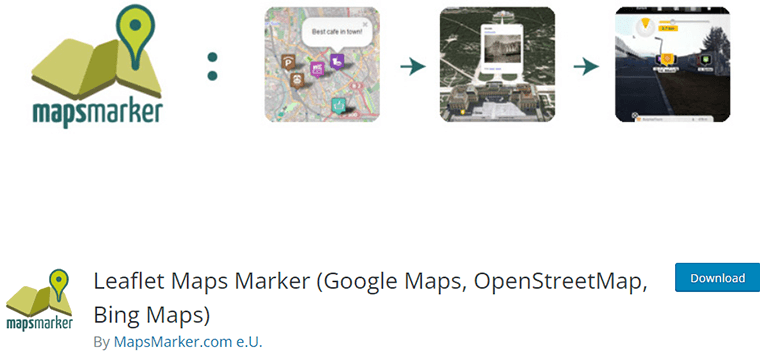
Untuk ini, Anda dapat menggunakan plugin pencari lokasi seperti Leaflet Maps Marker untuk mengintegrasikan peta interaktif ke dalam daftar Anda. Plugin ini memungkinkan pengguna untuk memvisualisasikan lokasi bisnis atau layanan dan mendapatkan petunjuk arah dengan mudah. Selanjutnya, meningkatkan pengalaman mereka secara keseluruhan.
iv) Aktifkan Berbagi Sosial:
Demikian pula, berbagi sosial adalah salah satu alat yang ampuh untuk memperluas jangkauan dan visibilitas situs web direktori Anda. Anda dapat menarik pengunjung baru dan meningkatkan keterlibatan. Cukup dengan mengizinkan pengguna untuk membagikan daftar atau ulasan favorit mereka di platform media sosial.
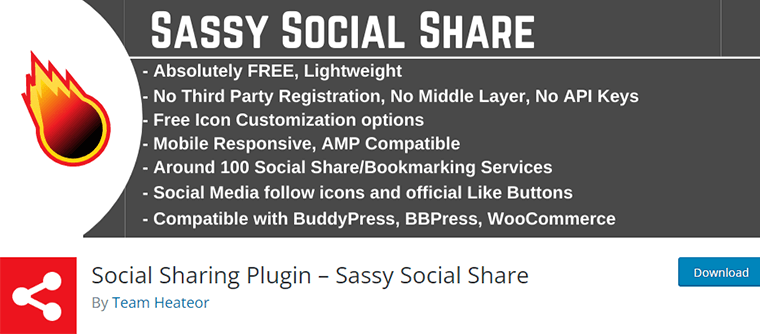
Ada beberapa plugin berbagi sosial yang tangguh seperti Sassy Social Share untuk menambahkan tombol berbagi media sosial ke daftar Anda. Ini memudahkan pengguna untuk membagikan daftar atau ulasan favorit mereka di jejaring sosial mereka. Pada akhirnya, meningkatkan visibilitas situs web direktori Anda.
Periksa artikel tutorial terperinci kami tentang cara menambahkan tombol berbagi sosial untuk panduan lebih lanjut.
Selain itu, Anda dapat mengaktifkan komentar dan tindakan, memberikan tombol ajakan bertindak yang jelas, dan melakukan lebih banyak lagi. Untuk meningkatkan pengalaman dan keterlibatan pengguna di situs web direktori Anda.
Pada akhirnya, ini meningkatkan kepuasan pengguna dan memupuk komunitas online yang dinamis. Semua berkat WordPress dan pustaka pluginnya yang luas.
Karena itu, mari lompat ke langkah selanjutnya dari tutorial kami tentang cara membuat situs web direktori.
Langkah 7: Mengoptimalkan Daftar Direktori untuk Mesin Pencari
Mengoptimalkan daftar direktori untuk mesin telusur merupakan langkah penting dalam memastikan bahwa situs web direktori Anda mendapat peringkat tinggi dalam hasil mesin telusur.
Pada langkah ini, mari fokus pada beberapa aspek inti dari SEO (Search Engine Optimization). Itu akan membantu situs web direktori Anda muncul di halaman pertama hasil mesin pencari.

Jadi, inilah cara meningkatkan visibilitas cantuman Anda. Dan tingkatkan peluang menarik pengunjung yang relevan di bagian ini untuk membuat situs web direktori.
i) Gunakan Judul dan Deskripsi yang kaya kata kunci
Saat membuat daftar untuk situs web direktori Anda, pastikan untuk menggunakan judul dan deskripsi yang mengandung kata kunci yang relevan. Melakukan hal itu akan meningkatkan peluang situs web Anda muncul dalam pencarian yang relevan.
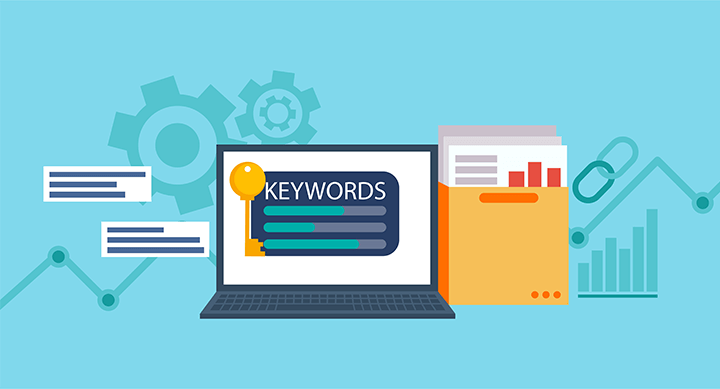
Misalnya, pertimbangkan Anda memiliki situs web direktori bisnis real estat. Dan nama bisnisnya adalah 'Apartemen Cepat & Terbaik' . Sekarang, memasukkan kata kunci seperti 'Apartemen 3 Kamar Tidur' atau 'Apartemen Mewah Disewakan' akan membantu pencarian terkait untuk menampilkan daftar Anda.
ii) Memanfaatkan Data Terstruktur
Data terstruktur adalah kode yang dapat Anda tambahkan ke halaman situs web Anda. Ini membantu mesin telusur memahami konten atau daftar situs web Anda.
Misalnya, Seiring dengan daftar real estat Anda, Anda juga dapat menyertakan alamat properti, fitur, fasilitas yang ditawarkan, dan sebagainya. Dengan informasi kontak agen real estat, dan detail relevan lainnya.
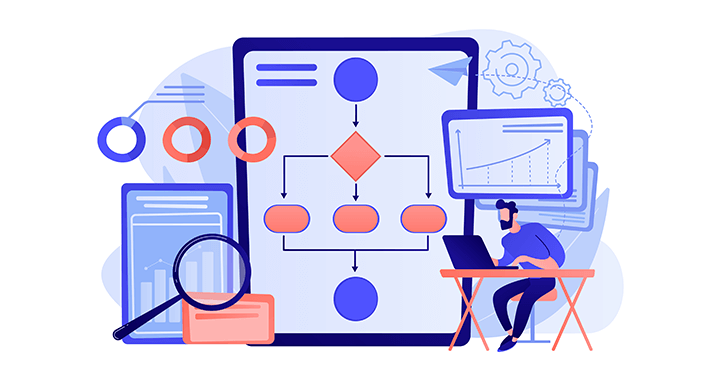
Menambahkan informasi ini dalam bentuk terstruktur memudahkan mesin pencari untuk memahami dan menampilkan daftar dalam pencarian yang relevan. Pada akhirnya, ini meningkatkan rasio klik-tayang.
iii) Optimalkan URL
Pastikan untuk mengoptimalkan URL situs web direktori Anda. Dengan menggunakan kata kunci deskriptif dan relevan di dalamnya. Idealnya, URL Anda harus pendek dan mudah diingat.
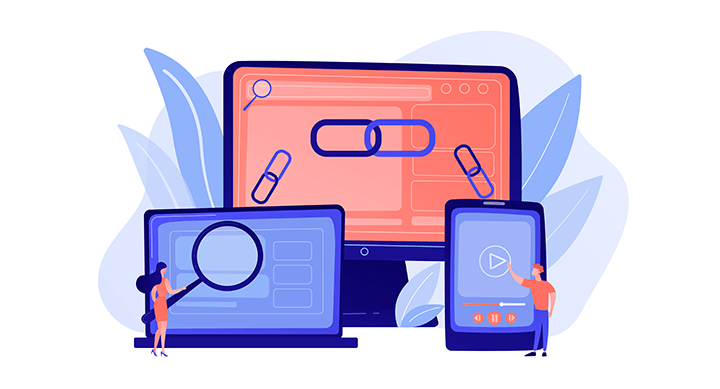
Misalnya, pertimbangkan listingan real estat Anda berbasis di Sydney. Untuk itu, Anda dapat menggunakan URL situs web Anda sebagai yourdomain.com/sydney-real-estate .
Sekali lagi, jika cantuman Anda berbasis di New York, Anda dapat menggunakan yourdomain.com/newyork-real-estate.
Ini memudahkan pengguna untuk mengingat dan menemukan situs web direktori Anda.
iv) Pastikan Kecepatan Pemuatan Cepat
Google menyukai situs web yang memuat dengan cepat, Jadi, Anda perlu memastikan kecepatan pemuatan situs web Anda dioptimalkan.
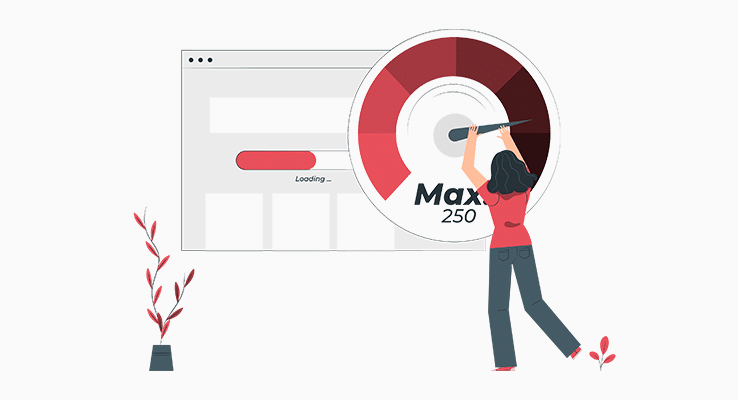
Berikut adalah beberapa tip cepat untuk diikuti untuk meningkatkan kecepatan pemuatan situs web direktori Anda.
- Pilih perusahaan hosting terkemuka dengan respons server yang cepat.
- Manfaatkan plugin caching untuk menyimpan versi statis halaman situs web Anda.
- Perkecil file CSS dan JavaScript untuk mengurangi ukurannya dan meningkatkan kecepatan pemuatan.
- Optimalkan dan bersihkan database WordPress Anda secara teratur untuk menghapus data yang tidak perlu.
- Menerapkan Content Delivery Network (CDN) untuk mendistribusikan konten statis secara global.
- Pantau kinerja situs web menggunakan alat seperti Google PageSpeed Insights atau GTmetrix.
Dengan itu, Anda dapat meningkatkan kecepatan pemuatan situs web direktori Anda secara signifikan. Dan situs web yang memuat cepat memberikan pengalaman pengguna yang lebih baik. Seiring dengan berkontribusi pada peringkat mesin pencari yang lebih tinggi dan peningkatan keterlibatan pengguna.
v) Optimalkan Gambar
Gambar merupakan bagian integral dari daftar direktori. Dan sangat penting untuk mengoptimalkannya untuk mesin telusur. Pastikan untuk menambahkan tag alt ke semua gambar, termasuk judul dan deskripsi yang relevan.
Selain itu, Anda dapat mengompres gambar menggunakan beberapa alat seperti Image Optim, TinyPNG, dll.
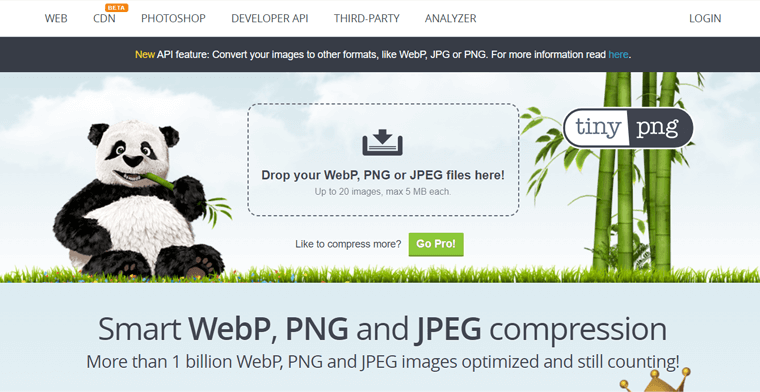
Alat-alat ini membantu Anda mengurangi ukuran file gambar Anda tanpa mengganggu kualitasnya. Akibatnya, ini memastikan situs web direktori Anda tidak membutuhkan waktu terlalu lama untuk memuat gambar.
Dengan tip dan teknik pengoptimalan ini, Anda dapat membantu peringkat situs web direktori Anda lebih tinggi dalam hasil mesin pencari. Pada akhirnya, menarik lebih banyak prospek dan konversi.
Namun, ingat bahwa mengoptimalkan situs web Anda adalah proses yang berkelanjutan. Jadi, Anda harus secara teratur meninjau kinerja situs web Anda. Dan karenanya, lakukan pengoptimalan yang diperlukan untuk memastikan Anda mencapai hasil yang diinginkan.
Apakah Anda ingin panduan komprehensif tentang SEO? Kemudian, pastikan untuk memeriksa artikel panduan SEO definitif kami untuk meningkatkan lalu lintas organik situs Anda.
Langkah 8: Menerapkan Tindakan Keamanan untuk Melindungi Data Pengguna
Saat menjalankan situs web Direktori, melindungi data pengguna harus menjadi prioritas utama. Untungnya, ada beberapa tindakan keamanan yang dapat Anda ambil untuk menjaga keamanan data pengguna Anda.
Dan bagian terbaiknya adalah WordPress memiliki beberapa plugin keamanan yang dapat membantu melindungi situs web Anda dari serangan. Beberapa opsi bagus termasuk Wordfence Security, Sucuri Security, dan iThemes Security.
Di sini, mari kita periksa bagaimana Anda dapat melakukannya menggunakan plugin keamanan Wordfence pada langkah ini untuk membuat situs web direktori.
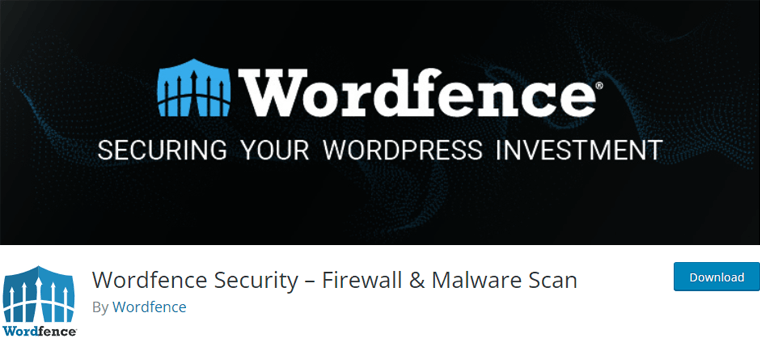
Itu salah satu plugin keamanan paling kuat untuk WordPress. Itu menawarkan fitur seperti perlindungan firewall, pemindaian malware, deteksi ancaman waktu nyata, dan peningkatan keamanan masuk. Untuk melindungi situs web Anda dari serangan.
Akses dasbor WordPress Anda dan arahkan ke bagian 'Plugin' . Klik tombol 'Tambah Baru' .
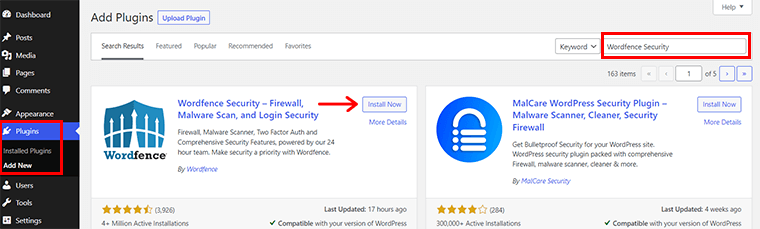
Selanjutnya, cari plugin 'Wordfence Security' di bilah pencarian dan lanjutkan dengan tombol 'Instal' .
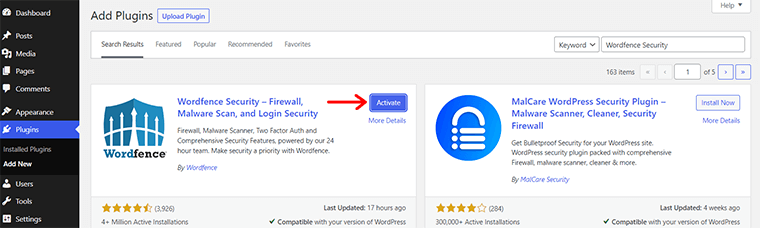
Tak lama, Anda juga akan melihat tombol 'Aktifkan' . Klik di atasnya untuk membangun pertahanan yang kuat.
Setelah plugin diaktifkan, Anda akan mendapatkan notifikasi berhasil diinstal. Juga, itu meminta Anda untuk mendapatkan lisensi Wordfence Anda.
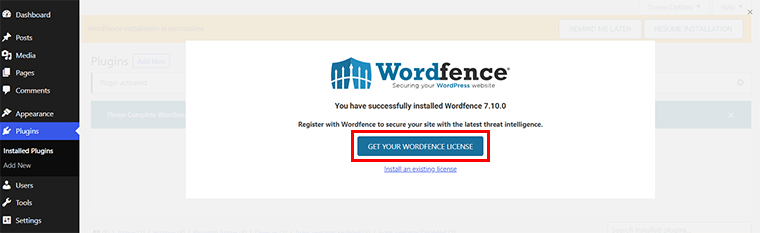
Anda dapat dengan cepat mendapatkan lisensi gratis dari situs resminya dan memasukkannya. Atau, cukup klik opsi 'Dapatkan Lisensi Wordfence Anda' .
Mengonfigurasi Pemindaian Keamanan dengan Wordfence
Selanjutnya, cari bagian 'Wordfence' di navigasi kiri dasbor Anda. Anda akan menemukan berbagai opsi yang tersedia untuk memperkuat keamanan situs web Anda.
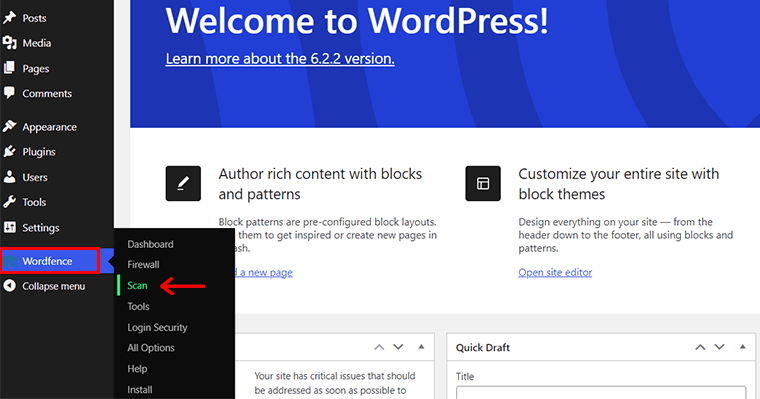
Sekarang, lakukan 'Pemindaian' komprehensif situs web Anda untuk mendeteksi kerentanan atau potensi ancaman apa pun.
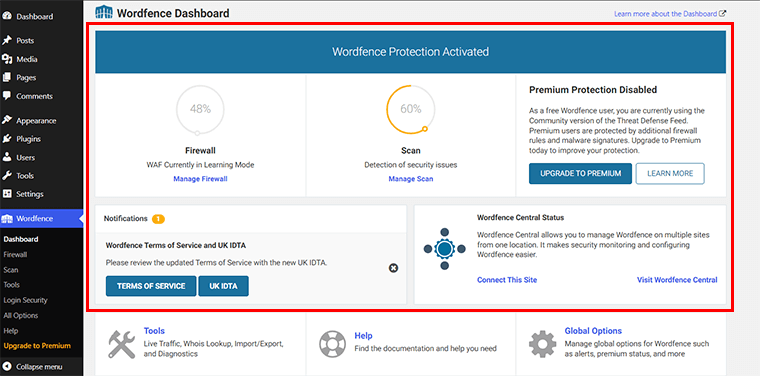
Berdasarkan hasil pemindaian keamanan, lakukan tindakan yang tepat untuk memperkuat situs web Anda. Selain itu, Wordfence Security memungkinkan Anda memblokir alamat IP yang mencurigakan, mengonfigurasi aturan firewall, dan meningkatkan keamanan login.
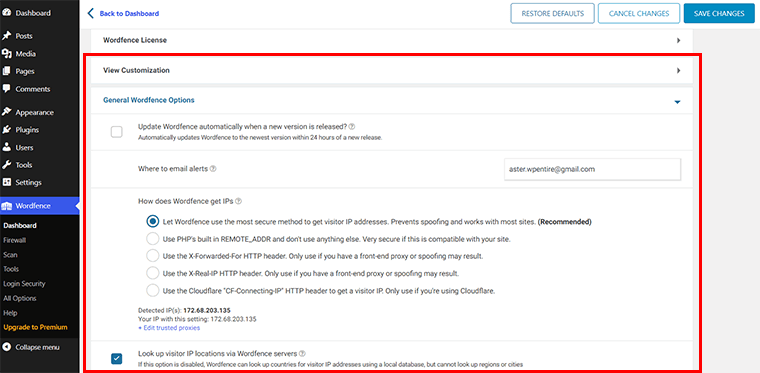
Selain itu, Wordfence Security memberikan pemberitahuan tepat waktu untuk pembaruan yang tersedia, memberdayakan Anda untuk tetap berada di depan potensi ancaman.
Tindakan Keamanan Ekstra untuk Melindungi Data Pengguna
Selain itu, berikut adalah beberapa langkah keamanan yang dapat Anda adopsi dalam proses Anda membuat situs web direktori. Untuk melindungi data pengguna dari cadangan otomatis Anda.
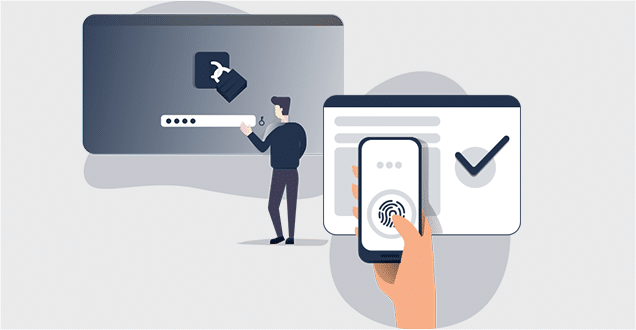
- Perbarui WordPress, tema, dan plugin secara teratur untuk menambal kerentanan keamanan dan tetap terlindungi dari potensi eksploitasi.
- Buat nama pengguna admin yang unik. Juga, tetapkan kata sandi yang kuat menggunakan kombinasi huruf, angka, dan karakter khusus untuk mencegah akses yang tidak sah.
- Pilih penyedia hosting terkemuka yang menawarkan enkripsi SSL, tindakan keamanan tingkat server, dan pemindaian malware proaktif.
- Aktifkan Autentikasi 2 Faktor untuk meminta langkah verifikasi tambahan. Dengan itu, kode unik dikirimkan ke perangkat seluler pengguna, untuk meningkatkan keamanan login.
- Buat cadangan otomatis situs web dan basis data Anda untuk memungkinkan pemulihan yang mudah jika terjadi kehilangan data atau pelanggaran keamanan.
- Lacak upaya login, perubahan file, dan potensi pelanggaran keamanan, secara teratur meninjau log situs web dan aktivitas pengguna untuk setiap perilaku yang mencurigakan.
Untuk panduan yang lebih komprehensif, Anda dapat membaca artikel panduan keamanan utama kami tentang cara mengamankan situs web Anda. Pastikan Anda melewatinya sekali.
Langkah 9: Meluncurkan dan Mempromosikan Situs Web Direktori
Selamat! Anda telah membangun situs web direktori menggunakan platform WordPress CMS. Sekarang saatnya meluncurkan situs web Anda dan mempromosikannya untuk menarik pengunjung dan menghasilkan lalu lintas. Ini adalah langkah terakhir dan terakhir untuk membuat situs web direktori.
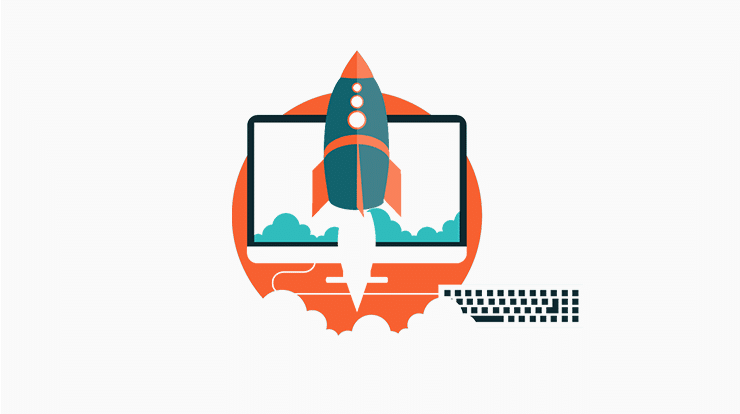
Ikuti panduan ini untuk berhasil meluncurkan dan mempromosikan situs web direktori Anda:
- Uji Situs Web: Sebelum meluncurkan situs web, pastikan untuk mengujinya secara menyeluruh untuk memastikan semuanya berfungsi dengan benar. Periksa tautan yang rusak, gambar yang hilang, dan masalah lain yang dapat memengaruhi pengalaman pengguna.
- Pilih Tanggal Peluncuran: Tentukan tanggal peluncuran yang memberi Anda cukup waktu untuk menyelesaikan semua tugas yang diperlukan sebelum peluncuran. Pastikan untuk mengumumkan tanggal peluncuran di saluran media sosial Anda dan platform pemasaran lainnya.
- Pemasaran Konten: Buat konten berkualitas tinggi dan informatif yang terkait dengan ceruk direktori Anda. Anda dapat memulai bagian blog di situs web Anda dan secara teratur menerbitkan artikel, panduan, atau berita industri.
- Buat Akun Media Sosial: Pemasaran media sosial adalah salah satu cara tercepat untuk mendapatkan lalu lintas organik. Jadi, gunakan platform media sosial seperti Facebook, Twitter, dan Instagram. Untuk menarik lalu lintas ke situs web Anda dan berinteraksi dengan pengguna.
- Pemasaran Email: Buat daftar email dengan menawarkan insentif yang berharga. Seperti diskon eksklusif atau akses ke konten premium. Manfaatkan platform pemasaran email untuk mengirim buletin, pembaruan, dan materi pemasaran kepada pelanggan Anda.
- Gunakan Pemasaran Berbayar: Pertimbangkan untuk menggunakan pemasaran berbayar untuk mengiklankan situs web Anda. Opsi termasuk Google AdWords, Iklan Facebook, dan platform lainnya.
- Berkolaborasi dengan Situs Web Lain: Jangkau situs web lain di ceruk pasar Anda dan berkolaborasi dengan mereka untuk mempromosikan situs web Anda. Ini dapat mencakup blogging tamu, promosi silang, dan strategi lainnya.
- Ukur Kesuksesan Anda: Gunakan alat analitik untuk mengukur keberhasilan situs web dan upaya pemasaran Anda. Anda dapat menggunakan ini untuk menentukan area masalah dan menyesuaikan taktik Anda untuk hasil yang lebih baik.
Dengan itu, Anda berhasil meluncurkan dan mempromosikan situs web direktori Anda. Selanjutnya, bawa aliran pelanggan, klien, dan pengguna yang konsisten yang akan menggunakan dan mendapat untung dari platform Anda.
Pertanyaan yang Sering Diajukan (FAQ)
Last but not least, mari jelajahi beberapa FAQ tentang cara membuat situs web direktori.
J. Situs web direktori adalah platform online yang mengatur dan mencantumkan bisnis, layanan, atau sumber daya dalam industri atau lokasi tertentu. Selanjutnya, memudahkan pengguna untuk menemukan dan terhubung dengan informasi yang relevan.
J: Ya, Anda bisa! Banyak Sistem Manajemen Konten (CMS) dan pembuat situs web, seperti WordPress dan Wix, menawarkan antarmuka yang ramah pengguna. Itu tidak membutuhkan pengetahuan pengkodean yang luas. Plus, Anda mendapatkan beberapa template dan plugin yang menyederhanakan proses pembuatan direktori.
A: Fitur penting termasuk sistem pencarian dan filter, pendaftaran pengguna, dan opsi pengiriman. Selain itu, Anda dapat menambahkan fungsionalitas ulasan dan peringkat, dan struktur navigasi yang mudah digunakan.
A: Ada berbagai opsi monetisasi untuk situs web direktori. Termasuk daftar berbayar, iklan, konten bersponsor, atau penawaran fitur premium. Pilih metode yang sesuai dengan ceruk situs web dan audiens target Anda.
J: Tentu saja! SEO membantu meningkatkan visibilitas situs web direktori Anda dalam hasil mesin pencari, menarik lebih banyak lalu lintas organik. Anda dapat meningkatkan SEO dengan mengoptimalkan konten Anda, menggunakan kata kunci yang relevan, membangun backlink, dan lainnya.
Kesimpulan
Dan itu saja, teman-teman! Kami telah sampai pada akhir tutorial kami tentang cara membuat situs web direktori .
Meskipun proses untuk membuat situs web direktori mungkin tampak menakutkan. Kami harap panduan ini bermanfaat untuk membangun situs web yang tampak profesional yang memenuhi kebutuhan audiens target Anda.
Jadi mengapa tidak mengambil langkah pertama hari ini dan mulai membuat situs web direktori Anda?
Jika Anda memiliki kebingungan, beri tahu kami pendapat Anda di bagian komentar. Kami senang membantu Anda.
Anda mungkin menyukai artikel serupa kami lainnya seperti cara membuat situs web pribadi dan cara membuat situs web pemesanan.
Jangan ragu untuk membagikan artikel ini dengan teman dan keluarga Anda yang ingin membuat situs web direktori.
Terakhir, ikuti kami di media sosial kami menangani Facebook dan Twitter untuk pembaruan terkini.
